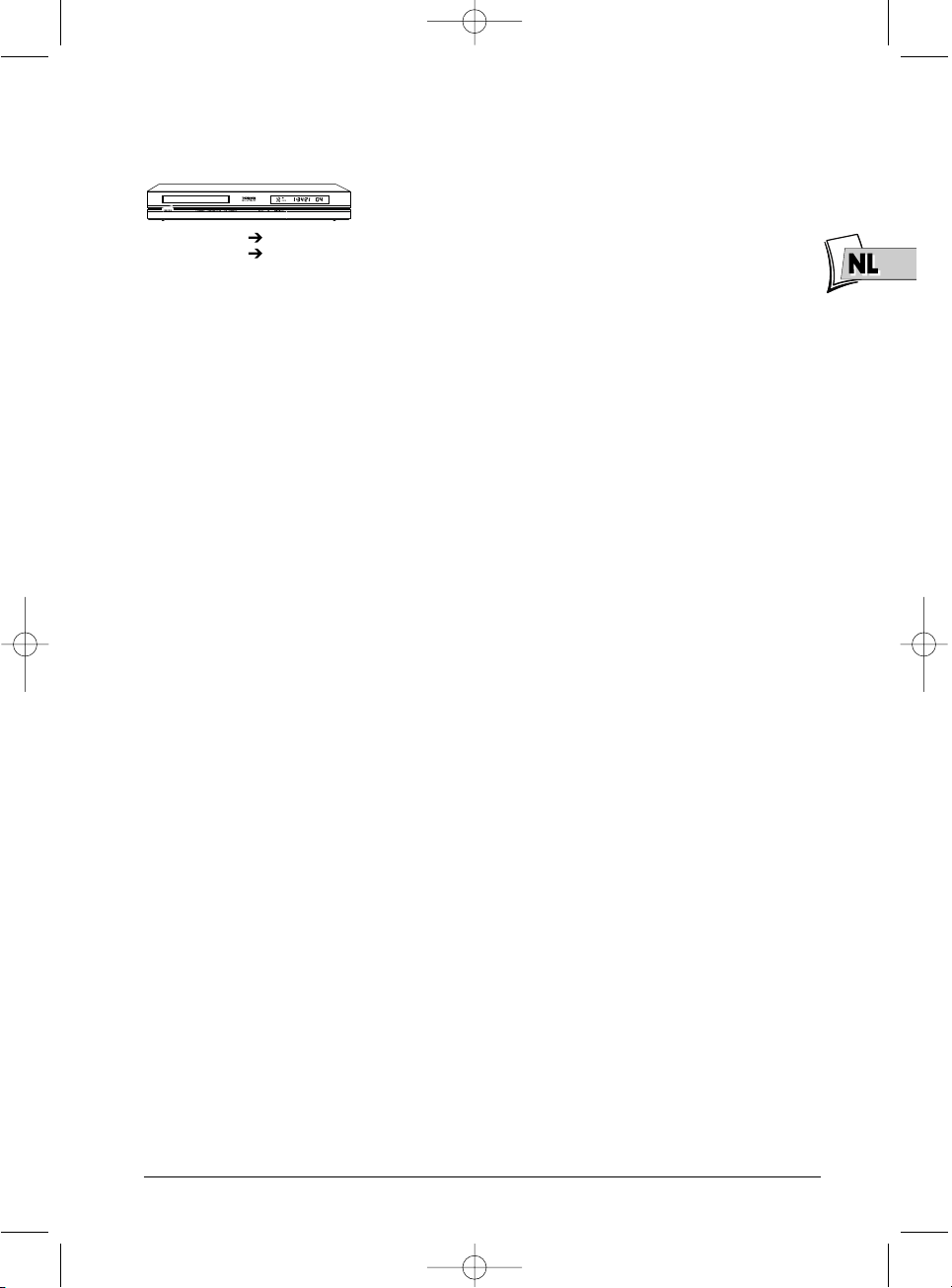
1
DTH 8540 80 Go
DTH 8550 160 Go
Om te beginnen
Uw toestel
Uw toestel is een numeriek videotoestel dat kan opnemen en
afspelen. Met zijn tuner kan het TV-programma's opnemen op
DVD+R en DVD+RW disks of op de eigen harde schijf. Uw toestel kan ook de meeste disks van 8 en van 12 cm afspelen, behalve
de DVD Rom, DVD Ram en DVD audio.
Te nemen voorzorgen
• Kijk na of de netspanning van uw woning overeenstemt met die op het identificatieplaatje op de
achterzijde van uw toestel • Installeer het toestel op een vlak oppervlak, en op een geschikte drager (meubel), en laat genoeg ruimte over voor een goede ventilatie (7 à 10 cm). Controleer of de
ventilatiespleten of het toestel zelf niet afgesloten worden door voorwerpen (kleedje, krant, gordijnen,…) • Plaats geen ander toestel boven op uw DVD recorder • Zet uw recorder niet op een
versterker of op een ander toestel dat warmte afgeeft ° Het toestel mag ook niet in contact
komen met een vloeistof of blootgesteld worden aan spatten. Plaats dus geen voorwerpen met
een vloeistof op of in de nabijheid van uw toestel (zoals vazen, glazen, flessen, enz.). Plaats ook
geen kaars op of in de buurt van het toestel • Bescherm uw DVD recorder tegen vochtigheid en
tegen te grote hitte (bv. van de schoorsteen), en tegen alle toestellen die een sterk magnetisch of
elektrisch veld creeëren (luidsprekers…).
Vooraleer u de DVD recorder verplaatst, dient u zich ervan te vergewissen dat de disklade leeg is.
Als u het toestel in waakstand plaatst, wordt de electrische spanning niet onderbroken. Om het
toestel volledig los te koppelen van het stroomnnet, dient u de stekker uit te trekken, wat ook
aangeraden wordt als u het toestel een tijdlang niet gebruikt. Bij het aankoppelen dient u de stekkers van de verschillende snoeren diep genoeg in te steken in de overeenstemmende stopcontacten. Uw DVD-recorder is niet ontworpen voor industrieel gebruik, maar voor gebruik in het gezin.
Het toestel is bedoeld voor louter privé gebruik. Muziekbestanden kopiëren of teleladen met een
commercieel doeleinde of voor enig ander winstgevend doel is of zou een overtreding kunnen zijn
van de wet op de industriële eigendom.
Belangrijk : gelieve ook de andere aanbevelingen te lezen aan het einde van dit document.
• Aansluitingen en instellingen ............2
Basisaansluitingen - Andere audio-video aansluitingen - De voorkant van uw
recorder - De voornaamste meldingen op het display - Over de andere meldingen (menu's en balken)
• Opnamefuncties......……………........7
TV-programma's bekijken - Een televisiepauze inlassen (Time Shift Functie) Het lopende programma opnemen - Progra-mmeren van een opname of van
een transfer - Programmeren van een transfer - Automatisch programmeren
(Naviclick) - Opnemen via aan aangesloten toestel - Bibliotheek
• Een disc afspelen .…........................15
Welke disks kunt u afspelen - Interactieve balken - Een disk laden en afspelen Balken - Afspelen van beeld en van klank (JPEG, mp3, wma) - DivX afspelen
• Menu's ....................……………..........22
Het Disk-menu - Afspeellijst - Titel functies - Opties van de disk - Menu opname-opties - Taalkeuze - Ouderlijk toezicht - Systeemopties - Naviclick regeling
• Aanvullende Inlichtingen...…………..34
Raadgevingen en informatie betreffende disks - Verhelpen van storingen Andere belangrijke informatie - Technische kenmerken
Korte inhoud.
MET DEZE DVD RECORDER KUNT U MET EEN NUMERIEKE KWALITEIT
TVPROGRAMMA'S OPNEMEN EN UW PERSOONLIJKE OPNAMES VAN
EEN CAMCORDER OF VHS CASSETTES OPSLAAN OP DVD DISCS.
HET IS NIET MOGELIJK KOPIEEN TE MAKEN OP DVD VAN VOORGEREGISTREERDE
FILMS DIE BESCHERMD WERDEN TEGEN HET KOPIEREN.
KOOP ENKEL DISCS MET OP DE VERPAKKING HET SYMBOOL "+"
dth 8540 50 nl 24-01-2006 15:48 Pagina 1
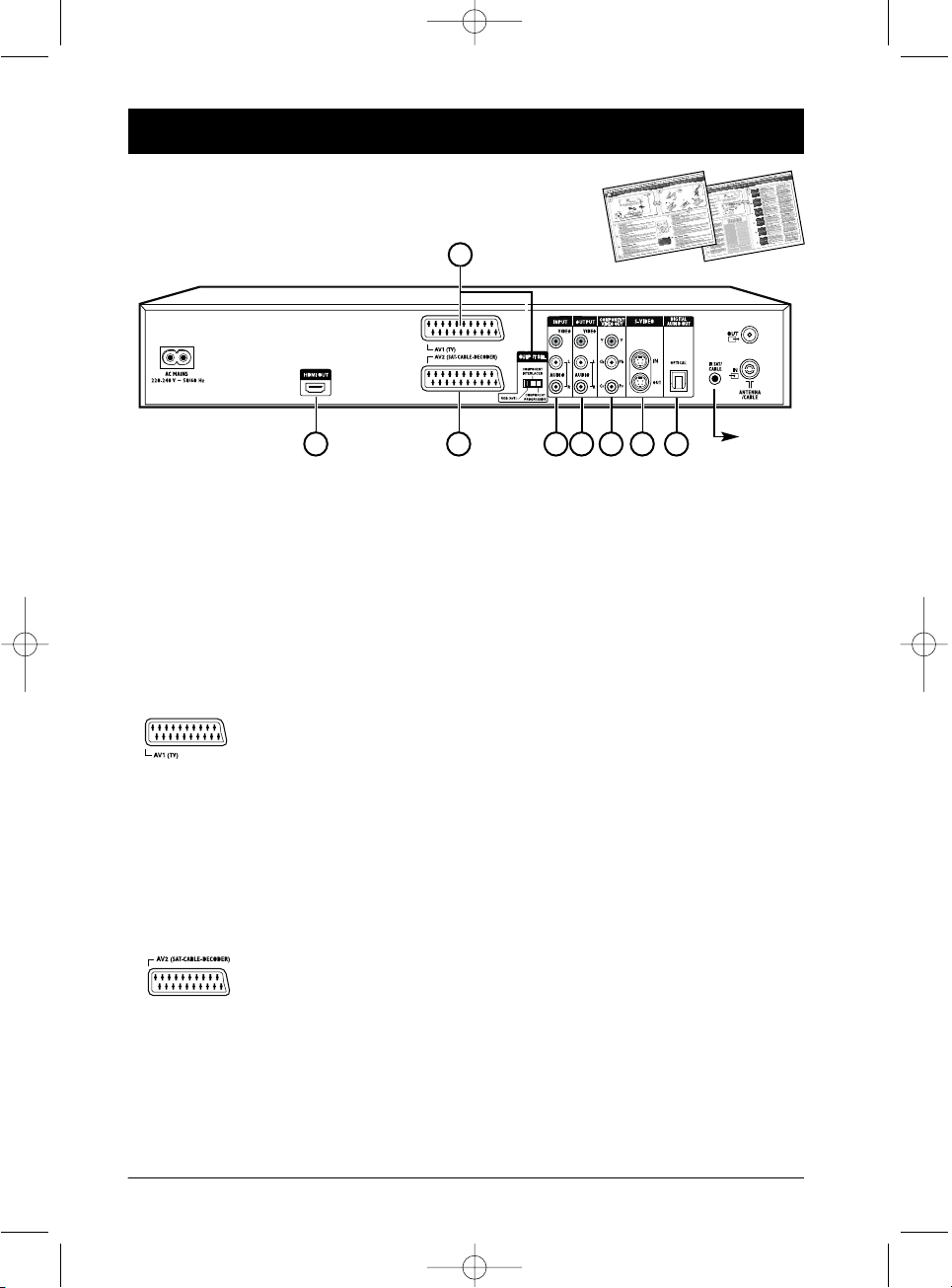
Aansluitingen en instellingen
Basis aansluitingen
Raadpleeg de Gids voor een Snelle Installatie (A),
die bij dit document gevoegd is.
Raadpleeg
de Gids voor
een Snelle
Installatie (B)
Er zijn meerdere manieren om uw DVD toestel aan te sluiten op zijn Audio-Video omgeving. De
eenvoudigste manier wordt uitgelegd in de Gids voor een Snelle Installatie die samen met dit
document geleverd wordt. Hierbij wordt gebruikt gemaakt van de Scart-snoeren die de analoge
Audio-aansluitingen bevatten voor het geluid, en Video voor het beeld in RVB. Met die aansluiting
krijgt u de beste beeldkwaliteit (precies zoals Y,U,V).Als u de Scart-stekkers niet gebruiken kunt,
zou u met de uitleg op deze en volgende pagina's in staat moeten zijn met de stekkers en de toestellen in uw bezit een goed resultaat te bereiken. De kwaliteit van beeld en geluid hangt sterk af
van de gebruikte aansluitingen.
Scart-stekkers (Peritel)
1- AV1 (Audio-Video Uitgangen)
Met deze stekker is het overbrengen van Audio Video(beelden en geluid)
mogelijk van uw DVD recorder naar een tv-toestel of naar een ander toestel
(vlak scherm, audio-video versterker,…), dat uitgerust is met dezelfde stekker.
Om de beste beeldkwaliteit te hebben, moet u de keuzeschakelaar OUTPUT
SEL plaatsen op RGB (AV1).
Nota : als u de component stekkers Y Pb/Cb Pr/Pb gebruikt (ook YUV geheten),
moet u de stand Component Interlaced of Component Progressive
kiezen, afhankelijk van de mogelijkheden van het tv-toestel of van de monitor :
• Component Interlaced voor een afwisselend scannen
• Component Progressive voor een progressief scannen
2-AV2 (Audio-Video Ingang en Uitgang)
Met deze stekker kan u de Audio Video (beelden en geluid) uitwisselen tussen uw DVD recorder en een ander toestel (Satellietontvanger of kabelontvanger,…), dat met dezelfde stekker is uitgerust.
Als u een satellietontvanger of kabelontvanger aangesloten hebt op die stekker, kiest u in het menu Option Systems de instelling RGB (AV1), om de
beste beeldkwaliteit te hebben voor uw opnames.
Nota : de Scartstekker wordt ook Peritel genoemd (van het Franse péritélévision).
Scart is de afkorting van het Franse "Syndicat des Constructeurs d'Appareils
Radioélectriques et de Télévision".
dth 8540 50 nl 24-01-2006 15:48 Pagina 2
A
1
28 3 4 5 6 7
B
2
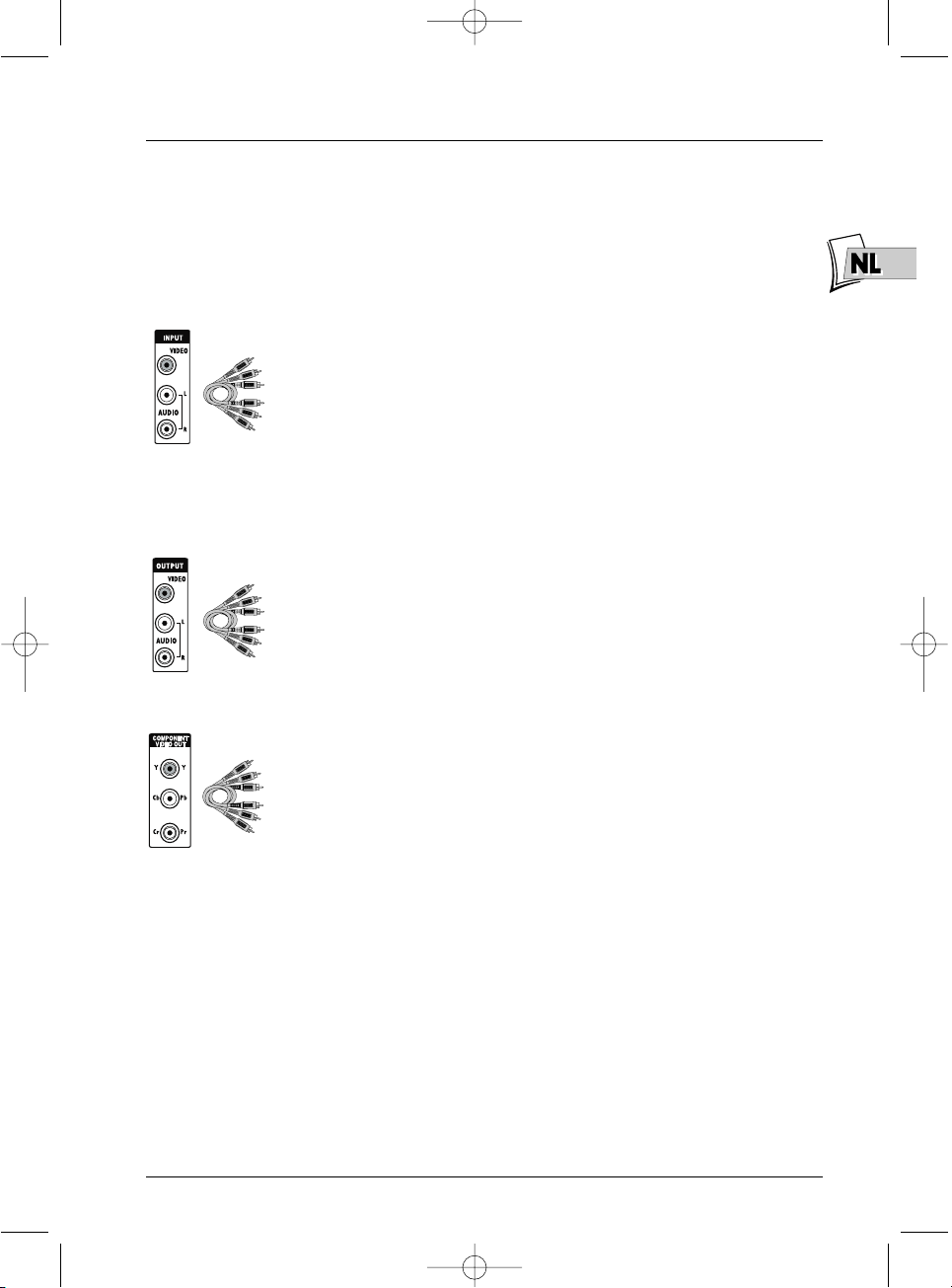
3
Aansluitingen en instellingen
Andere Audio- Video aansluitingen
Als er op het tv-toestel geen scartstekker beschikbaar is, neemt u een van zijn andere videostekkers
(componenten, S-video of composite) om uw toestel hieraan aan te koppelen.Vergeet in dat geval
niet ook de audio-uitgangen van het toestel (AUDIO OUT) aan te koppelen aan de audio-ingangen
van uw tv-toestel (AUDIO IN).
3 - Audio-Video ingangen
Audio ingangen (INPUT L,R) Video-Composite (CVBS)
(INPUT COMPOSITE VIDEO)
Het analoge geluid van een toestel in werking (tv-toestel of versterker) kan ingevoerd worden via de 2 Audio L en R stekkers van uw DVD recorder.
De gele videostekker wordt ook video-composite genoemd (of CVBS). De
beeldkwaliteit van deze videostekker is de minst goede van alle videoverbindingen. Gebruik dus enkel deze stekker als alle andere stekkers al in gebruik zijn.
4.Audio-Video Uitgangen
Audio uitgangen (OUTPUT L, R) Video-Composite (CVBS)
(OUTPUT COMPOSITE VIDEO)
Het analoge geluid en de composite beelden (CVBS) van een disk zijn permanent beschikbaar op de 2 audiostekkers L en R en op de videostekker van uw
DVD recorder.
5.Componente Video-uitgangen (Y,Pb, Cb, Pr/Cr) (YUV)
De Y, Pb/Cb, Pr/Cr stekkers geven de beste beeldkwaliteit dankzij de scheiding
van het videosignaal in 3 signalen - te vergelijken met de RVB (of RGB) scheiding
in de scart-stekker.
Nota : het op die 3 stekkers beschikbare videosignaal hangt af van de selectie
die u gedaan hebt aan de achterzijde van uw toestel (Component
Interlaced of Component Progressive). Dit signaal kan Y,Cb, Cr zijn
(Component Interlaced) voor een progressief maar afwisselend signaal, maar
het kan ook Y,Pr,Pb (Component Progressive) zijn voor een signaal dat werkel
ijk progressief is (geen afwisseling van de sporen).
Om de best mogelijke beeldkwaliteit te bekomen, dient u snoeren van een heel
goede kwaliteit te gebruiken voor de aansluitingen. Bij uw handelaar vindt u de
YUV-snoeren, die samen verkocht worden én met de correcte kleuren (rood,
groen en blauw) voor dit soort stekkers en snoeren.
Nota : vergeet niet ook de audiosnoeren aan te sluiten, want de composite
snoeren brengen enkel de beelden over, niet het geluid.
dth 8540 50 nl 24-01-2006 15:48 Pagina 3
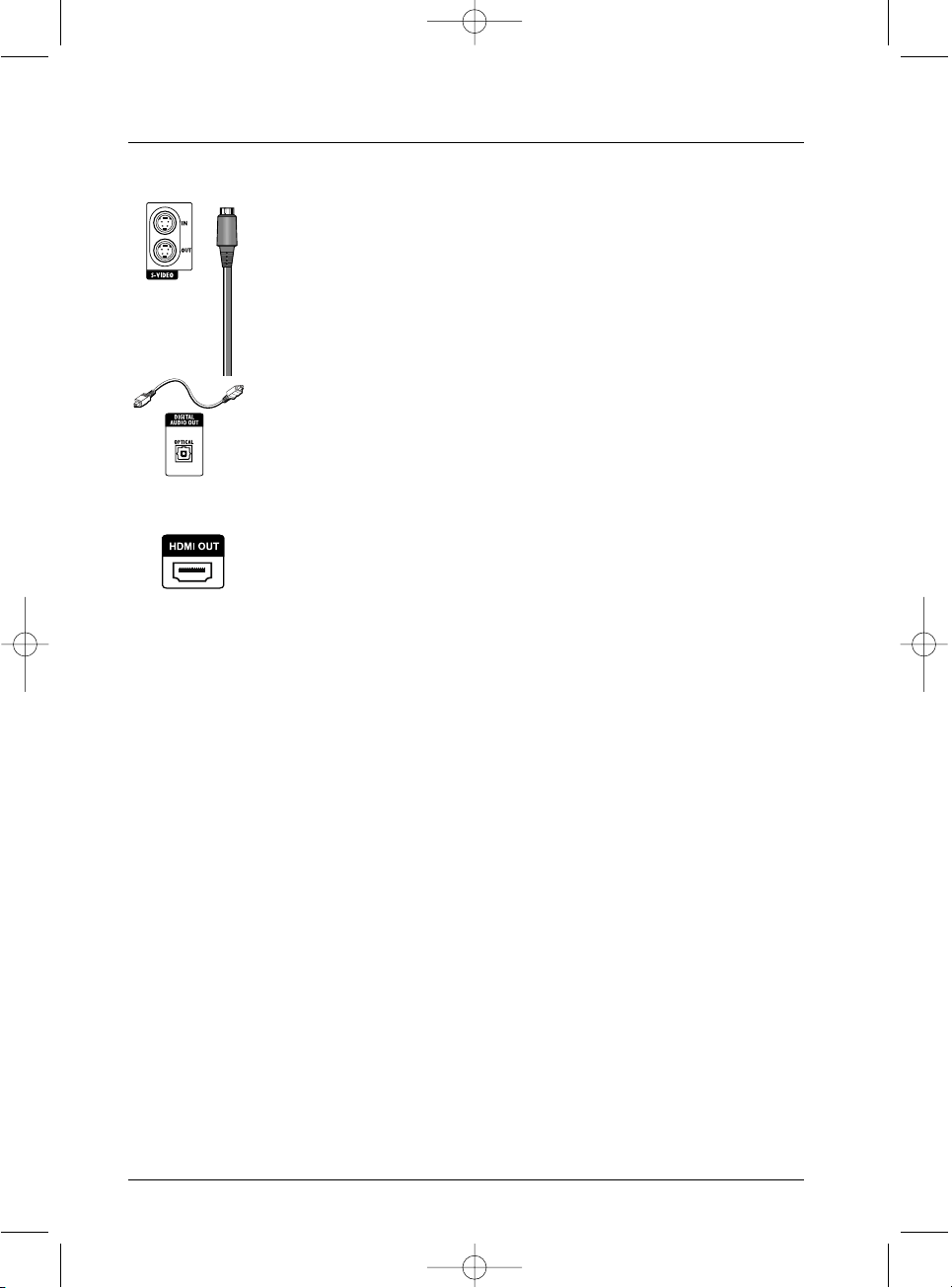
Aansluitingen en instellingen
6 - S-Video Ingang en Uitgang
S-Video Ingang/Uitgang (Y/C) (S-VIDEO IN)
Het S-Video signaal is van een minder goede kwaliteit dan het RVB signaal dat
geleverd wordt door de Scart-stekker. Maar het S-Video signaal geeft toch een
betere beeldkwaliteit dan met de Video-composite stekker (CVBS), want de
kleur ( C ) wordt gescheiden van het zwart-wit (Y) in het videosignaal..
Nota : vergeet niet ook de audiosnoeren aan te sluiten, want het S-Video snoer
stuurt wél de beelden door, maar niet het geluid.
7 - Optische Audio-Uitgang (numeriek geluid)
Het numerieke geluid van een DVD Video schijf is permanent beschikbaar op de
optische stekker van uw toestel. Gebruik deze stekker en sluit hem aan op een
decoder of op een Dolby DIgital of een DTS versterker.
8 - Numerieke Audio Video Uitgangen (DTH 8550)
De HDMI stekker geeft permanent een numeriek geluid en beeld met een heel
hoge kwaliteit. Deze aansluiting wordt aanbevolen voor een numeriek tv-toestel
dat uitgerust is met dezelfde stekker en compatibel is.
HDMI aansluiting, instelling van het beeld
Als u uw DVD recorder aansluit op een tv-toestel via de HDMI OUT stekker,
dient u de keuzeknop op de achterzijde van uw recorder te plaatsen op de positie Component Progressive (2H).
Als er op het scherm van uw tv-toestel geen beeld komt, alhoewel het toestel
op de HDMI positie staat (via het menu of op een andere manier), probeer dan
de volgende oplossing :
- in de STOP-modus (zonder disk in het toestel), drukt u een paar keer op de
ZOOM-toets van de afstandsbediening om de resolutie te regelen van de uitgangsignalen van de HDMI stekker op 480P, 720P of 1080P. De wijzigingen worden getoond op het display van uw recorder.
Nota : voor een aansluiting in S-video of normale video (gele stekker) laat u de
keuzeknop staan op de stand RGB.
HDMI aansluiting, instelling van het geluid
Het geluid dat beschikbaar is op de HDMI uitgangstekker kan geregeld worden
in het menu Numerieke Audio uitgang (Dolby Digital, DTS, MPEG).
dth 8540 50 nl 24-01-2006 15:48 Pagina 4
4
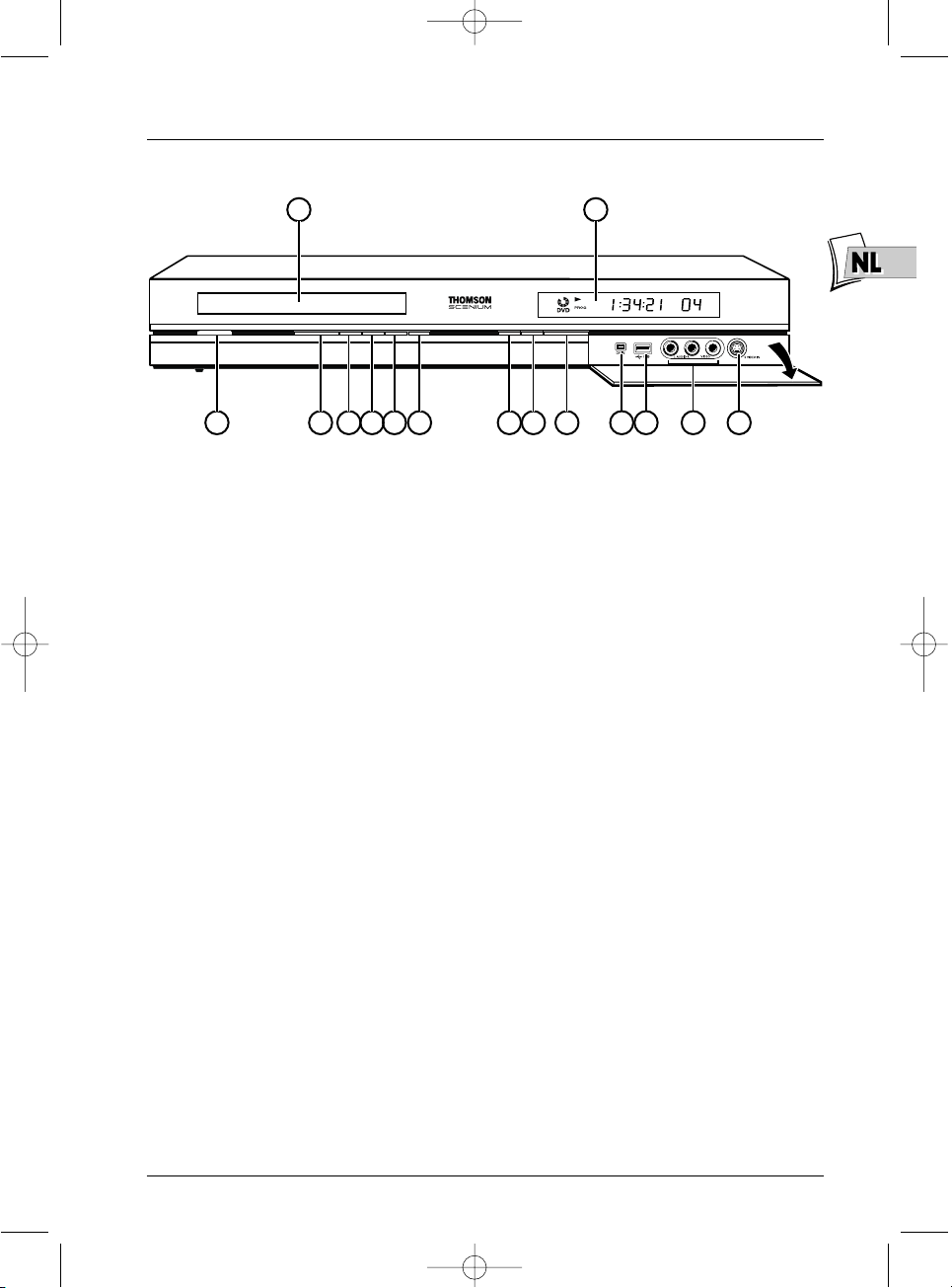
5
12 1310 112 3 4 5 6 7 8 91
15
14
Aansluitingen en instellingen
De voorzijde van uw recorder
1 Aan/Uit.
2 Snel vooruit of achteruit spoelen.
3 Afspelen of op een beeld stilstaan (DVD).
4 Op de disk opnemen DVD+R/+RW.
5 Het afspelen of opnemen stoppen
6 De lade openen en sluiten.
7 Opnemen op de harde schijf.
8 De audiovisuele bronnen kiezen
(zenders of toestellen die aangesloten zijn
op de AV stekkers) :
PR 1 ,2 ,3 - Zender 1, 2, 3.
AV 1 - toestel aangesloten op AV1
(tv-toestel).
AV 2 - toestel aangesloten op AV2
(satellietontvanger, decoder, …).
AV 3 - AUDIO/VIDEO stekkers op de
voorzijde.
AV 4 - AV stekkers (S-VIDEO of
AUDIO/VIDEO) op de achterzijde.
9 Veranderen van zender of over een
hoofdstuk springen.
10 DV IN stekker (ingang), ook geheten
IEEE 1394, voor het bekijken en/of
kopiëren van beeld en geluid komende van
een numerieke camcorder.
Nota : om de beelden te bekijken, kiest u in het
hoofdmenu DV-CAM.
11 USB-stekker om JPEG beelden te bekijken
en/of te kopiëren, of mp3 bestanden, van
een compatibel toestel.
Nota : Erkende lezers : USB 1.1 MASS
STORAGE CLASS.
12 AUDIO-VIDEO stekkers (ingangen) om
uw video opnames te bekijken en/of te
kopiëren van een camscope of van een
ander toestel dat een video-composite
signaal aflevert en een analoog stereo
geluid.
Nota : bekijk de beelden met behulp van de
AV toets.
13 S-Video stekkers (ingangen) voor de
aansluiting van een camcorder of van een
ander S-Video toestel.
Nota : vergeet niet ook de audiosnoeren aan te
sluiten, want de S-Video stekker ontvangt de
beelden, maar niet het geluid. Bekijk de beelden
met de toets AV.
14 Aanwijzingen van uw DVD recorder
betreffende de werkingswijze.
• Instellen van het uur
15 Disk-lade.
dth 8540 50 nl 24-01-2006 15:48 Pagina 5
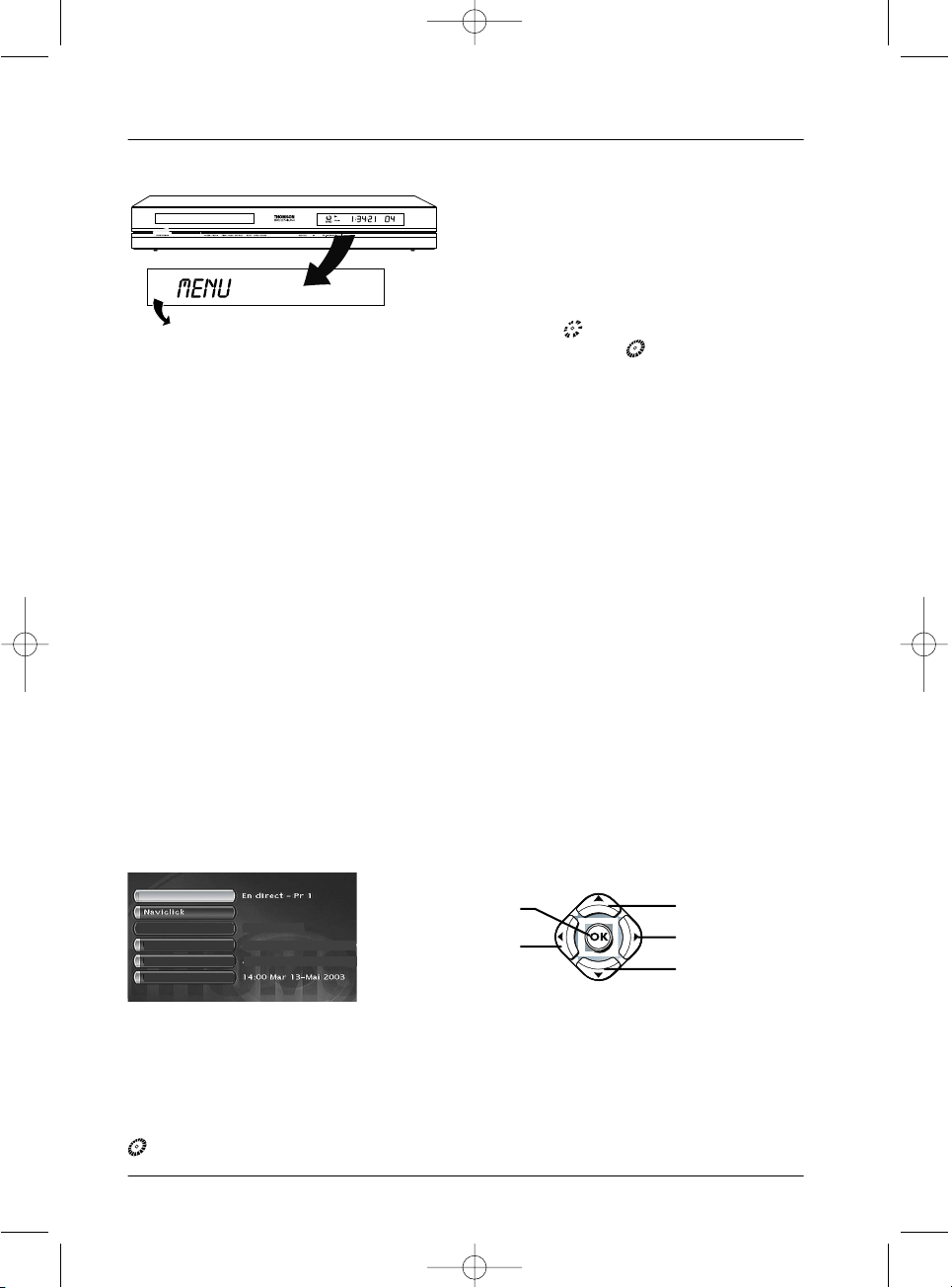
Aansluitingen en instellingen
- Hoofdmenu van de recorder op het scherm
(toestel in Stop). Er werd geen enkele functie gekozen.
- Zender 1 bekeken ( ).
- Zender 1 wordt opgenomen ( ).
- Beelden van een toestel dat aangesloten is op de
Scartstekker AV 1 of AV 2 (SAT of CABLE indien de
satellietverbinding geïnstalleerd is).
- Begin van opname van het TV programma van de gekozen zender.
- Aanwijzing van de gekozen bron :
• AV 2: AUDIO/VIDEO ingangstekker op de achterzijde.
• AV 3: AUDIO/VIDEO ingangstekkers op de voorzijde.
• AV 4: AV/ S-VIDEO of AUDIO/VIDEO
ingangstekkers op de achterzijde.
- afspelen van de numerieke beelden van een camscope
die aangesloten is op de DV-IN stekker op de voorzijde.
In verband met de andere aanwijzingen (menu's en balken)
• De menu's van de disks - elke DVD video-disk bevat menu's die verschillen volgens de maker. Het
menu van de disk verschijnt op het scherm wanneer er een DVD disk geladen wordt en het afspelen
van start gaat. U kunt ook op ieder ogenblik het hoofdmenu van de disk bekijken met de MENU toets.
• De afspeelbalken - Tijdens het afspelen van de disk kunt u balken oproepen of verwijderen met de
INFO toets van de afstandsbediening. Deze balken verschijnen in de vorm van een reeks icoontjes
bovenaan het scherm.
• De afspeelmenu's - uw DVD recorder heeft menu's waarmee u de functies gebruiken kunt die niet
met de toetsen van de afstandsbediening bediend kunnen worden. Het Hoofdmenu van de lezer verschijnt als er geen disk aan het afspelen is (in de STOP modus). Met de navigatietoetsen kunt u de
menu's doorlopen, en uw keuze bevestigen met de OK toets.
Nota : een instelling werkt enkel wanneer de hiermee overeenstemmende functie voorzien werd door de maker van de disk. Bij
voorbeeld, als u het icoontje ondertiteling selecteert in de balk, dan komen de ondertitels enkel te voorschijn als ze daadwerkelijk aanwezig zijn op de disk. Kijk dus na op de hoes welke ondertitels er zijn.Als een menu of een icoon in het grijs verschijnt,
dan betekent dit dat de functie niet beschikbaar is.
Vermelding van een niet-beschikbare functie :bij sommige disks is een directe toegang tot een scène niet mogelijk,ook niet
wanneer de vermelding van de verlopen tijd in de balk verschijnt.
Een vraagteken in de zone van de teller wijst op een fout in de input.
Dit symbool verschijnt af en toe. Het betekent dat de functie niet beschikbaar is of dat de gebruikte toets niet de juiste is.
De voornaamste meldingen op het display
LIVE PR 1
LIVE AV, LIVE SAT, LIVE
CABLE
RECORD
LIVE AV3
CAM, LIVE DV
Bevestiging / OK
naar links
naar boven
naar rechts
naar omlaag
dth 8540 50 nl 24-01-2006 15:48 Pagina 6
TV kijken
Disk
Bibliotheek
Programmatie
Regeling
Geen disk
2 disks in bibliotheek
Geen programmatie
66

Audio : Nicam Stereo. (>)
14:3514:35
77
TV kijken
Geen disk
Geen programmatie
2 disks in bibliotheek
Bibliotheek
Programmatie
Regeling
Disk
Opnamefuncties
TV-programma's bekijken
Veranderen van zender
1. zet uw tv-toestel aan.
2. zet uw DVD recorder aan met de ON/STANDBY toets. De uuraanwijzing op het display van uw
DVD recorder wordt vervangen door het woord MENU.
• Na enkele ogenblikken verschijnt het hoofdmenu van de lezer op het tv-scherm.
• De functie TV-kijken werd al geselecteerd.
Dit kunt u doen met de PR+/PR- toets of met de cijfertoetsen van de afstandsbediening. Om een zender
te kiezen van een toestel dat aangesloten is op uw DVD recorder (satellietontvanger) of om de beelden
van een videorecorder te bekijken,gebruikt u de AV toets van de afstandsbediening of u drukt enkele
malen op de PR+/PR- toets om één van de 3 stekkers te kiezen (AV1,AV2,AV3) waarop het toestel
daadwerkelijk aangesloten is.
Nota : indien nodig, kunt u de aansluitschema's raadplegen van de gids voor een snelle Installatie (A).
3. Druk op de OK toets van de afstandsbediening of op één van de PR+/PR- toetsen, op de voorzijde.
• De beelden van de laatste zender verschijnen.
• Samen met de beelden verschijnt gedurende enkele seconden informatie over de zender en over het
aan de gang zijnde programma. Na enkele seconden verdwijnt deze informatie.
Nota : wanneer de informatiebalk verschijnt bovenaan het scherm, kunt u een audiokanaal kiezen (als de zender dit
aanbiedt) met de B toets van de afstandsbediening.
Om opnieuw de informatie te bekijken,drukt u op de INFO toets van de afstandsbediening.
Nota : schakel de niet-gebruikte toestellen uit, om eventuele problemen
te vermijden met het kiezen van de stekkers of andere problemen.
Als het hoofdmenu van de lezer niet verschijnt op het scherm van het
tv-toestel, controleer dan en/of kies op het tv-toestel de scart-stekker
waarop u de DVD recorder aangesloten hebt. Over het algemeen wordt
de selectie gedaan met de AV toets van de afstandsbediening van het
tv-toestel.
Als er een THOMSON logo tijdelijk verschijnt, is dit om dat de schermbeveiliging in werking getreden is ; druk op de OK toets om het menu
te doen verschijnen.
Beeld van de gekozen zender
Huidig uur
Aan gang
zijnde Programma
Aanwijzingen in verband met het geluid van de
zender en met de keuze van de audiokanalen
Selectie mogelijk met de toets van de afstandsbediening.
Nummer en naam van de gekozen
zender op de DVD recorder
dth 8540 50 nl 24-01-2006 15:48 Pagina 7
TV kijken
Geen disk
2 disks in bibliotheek
Geen programmatie
Disk
Bibliotheek
Programmatie
Regeling
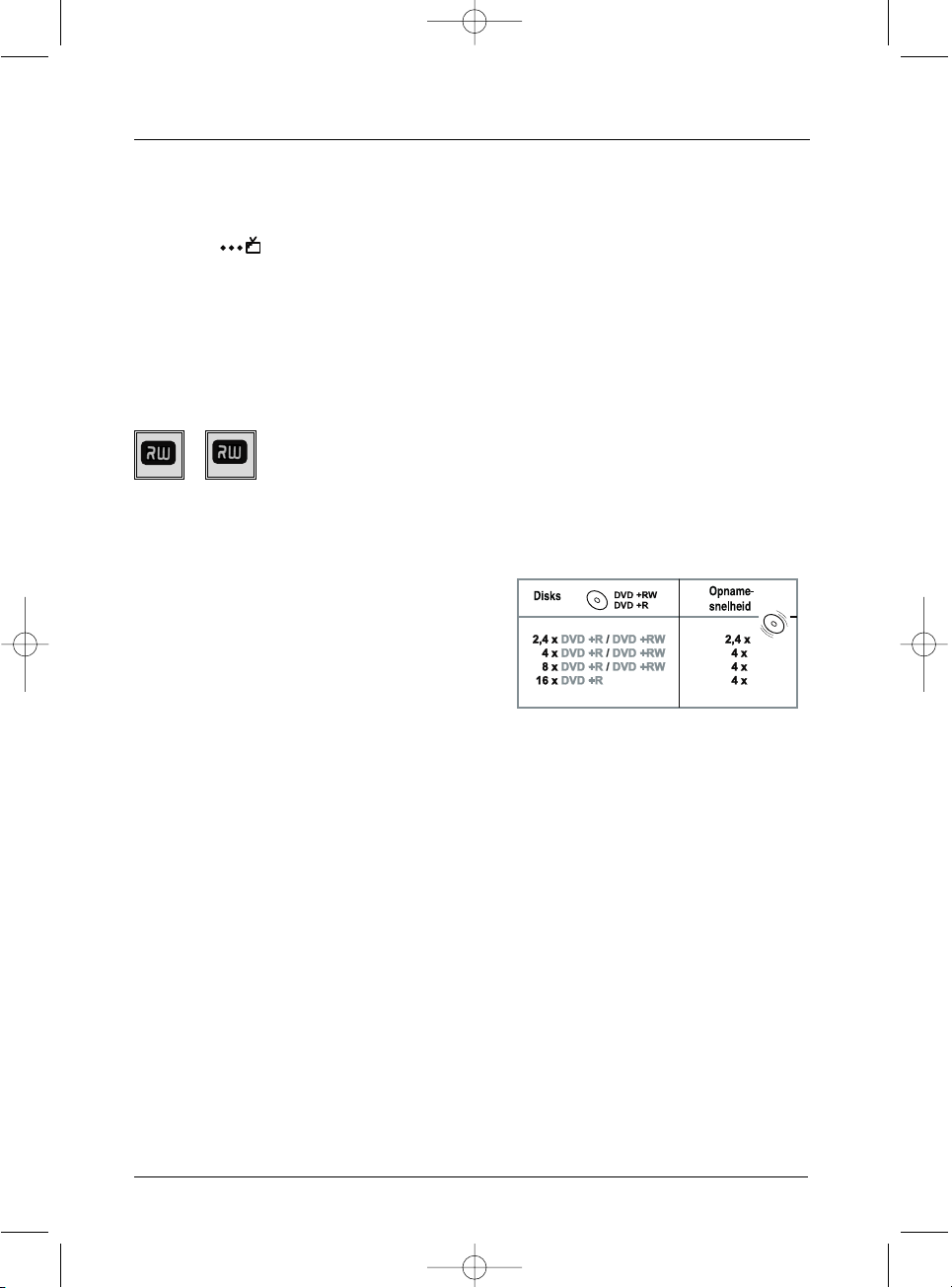
Opnamefuncties
Uw recorder bewaart in zijn geheugen de beelden van de laatste 60 of 120 minuten van de bekeken
programma's. Voor deze functie gebruikt u de afrolknoppen (scroll) (PAUSE, PLAY, REV
/
…)
Het symbool in de informatiebalk wijst erop dat u een uitgesteld programma bekijkt. De vertraging tussen de bekeken beelden en de beelden van de rechtstreekse uitzending wordt aangegeven
links op de balk. U kunt opnieuw naar de rechtstreekse beelden gaan met de LIVE toets.
Nota : met deze functie en samen met de functie opnemen videogeheugen kunt u op de DVR harde schijf een
programma opnemen, waarvan u het begin gemist hebt.
Het lopende programma opnemen
Disks die u opnemen kan
• DVD+R, DVD+RW - de meeste DVD+R (één keer beschrijfbaar) en
DVD+RW (die opnieuw beschreven kunnen worden ) met een capaciteit van
4,7 Go hebben de volgende eigenschappen
Aanbevolen merken en types
Sommige disk-merken werden 'goedgekeurd' voor uw DVD recorder. U kunt ook andere merken
gebruiken, maar de disks moeten van een goede kwaliteit zijn, wil de opname lukken.Aanbevolen merken : Imation, Maxell,Philips, Ricoh,Sony,TDK,
Verbatim.
De DVD disks zijn gemaakt voor een bepaalde opnamesnelheid. Deze snelheid moet beantwoorden aan de
mogelijkheden van uw recorder, dit betekent :
Nota :de namen van de firma's of producten die in deze handleiding vermeld worden, zijn gedeponeerde handelsnamen.
Geparametreerde opname (op een harde schijf DVR of op DVD+R, +RW disks)
Een geparametreerde opname stelt u in staat het programma op te nemen nadat u snel de duur
geregeld hebt of de kwaliteit of de bestemming van het op te nemen programma (op de harde schijf
of op een DVD+R, +RW disk).
1. een disk laden - open de lade door op de toets OPEN/CLOSE te drukken. Leg er de
DVD+R of DVD +R disk in. De vermeldingen op de disk moeten altijd naar boven gericht zijn.
Sluit de lade met de toets OPEN/CLOSE.
2. druk éénmaal op de toets REC.
3. met de toets
kunt u een duurtijd kiezen. Elke druk op de toets verhoogt de duurtijd met
30 minuten, tot het maximum van de tijd die overblijft op de disk. Als de maximum duur bereikt
is, geeft een nieuwe druk op
aan hoeveel uur en hoeveel minuten er zijn, zodat u een precieze
duurtijd ziet, zoals bv. 01 u 12 min.
4. de tijd die overblijft op de disk wordt aangegeven naast Registreerkwaliteit.Wanneer u de
kwaliteit wijzigt, dan verandert u tegelijkertijd de duur, wat problemen geven kan met een
DVD+R of +RW disk, die weinig plaats hebben. Kies Registreerkwaliteit met de
toets, en
kies dan een lagere kwaliteit met de toets, zodat de tijd verhoogt die op de disk beschikbaar
is.Anderzijds kan u de kwaliteit verhogen voor een opname op de harde schijf,die u later zou
kunnen kopiëren op een DVD+R, +RW disk.
Een TV-pauze inlassen (Time Shift functie)
DVD+R
DVD+Rewritable
dth 8540 50 nl 24-01-2006 15:48 Pagina 8
8
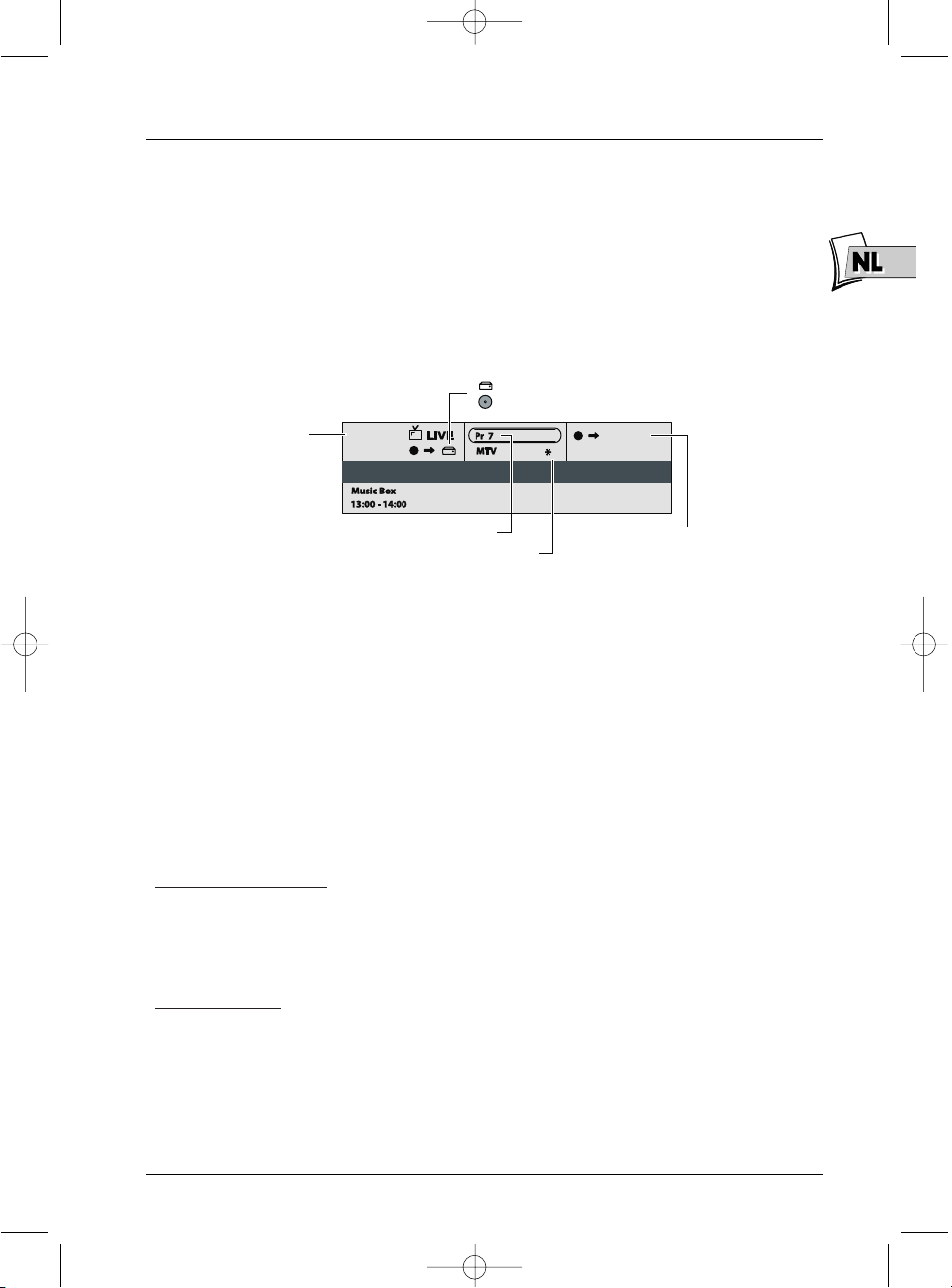
9
Audio : Nicam Stereo. (>)
00 : 00 : 10 00 : 00 :10
5
Espace vide : 125h55min
00 : 00 :10
Opnamefuncties
4. Bestemming
De bestemming van de opname wordt standaard geregeld voor de harde schijf DVR. Om op te
nemen op een DVD +R/ +RW disk dient u dit te doen met de
toets.
6. Begin de opname door met de toets opname starten te selecteren en druk dan op OK.
• het opnemen start.
• de aanduiding RECORD verschijnt gedurende enkele ogenblikken op het display van de DVD
recorder. Het rode lampje op de voorzijde licht op, als bevestiging dat de opname begonnen is.
• de informatiebalk verschijnt gedurende enkele seconden op het scherm van uw tv-toestel. De
vermelde informatie betreft de zender, het programma dat opgenomen wordt en de tijd die overblijft op de disk.
Nota : na enkele seconden verdwijnt de informatiebalk. U kunt hem opnieuw te voorschijn halen met de INFO toets
van de afstandsbediening.
Tijdens het opnemen is het niet mogelijk van zender te veranderen.Om een andere zender te bekijken tijdens het
opnemen, moet u deze rechtstreeks kiezen op het tv-toestel, met de afstandsbediening.
Het videogeheugen opnemen
Met deze functie kunt u een programma beginnen opnemen op de harde schijf DVR, ook wanneer u
het begin gemist hebt, en dit met de functie Time Shift.
In het opnamemenu dat verschijnt, kiest u en activeert u (positie YES) de functie videogeheugen
opnemen. Bevestig met OK.
Het programma wordt opgenomen op de harde schijf en zijn referenties (naam, uur,…) worden in
het geheugen opgeslagen van de video-bibliotheek.
De opname stoppen
Druk 2 maal op de STOP toets.
• indien u met een D
VD+R schijf geen andere opname te maken hebt, moet u de disk 'afwerken',
opdat deze afgespeeld zou kunnen worden op andere lezers die compatibel zijn met de DVD+R
disks. Hierna wordt uitgelegd hoe een DV+R disk afgesloten wordt.Als u de DVD+R disk niet sluit,
dan blijft hij beschikbaar voor andere opnames nadien, als er plaats overblijft. Dus u kunt hem zonder probleem opbergen. U kunt ook opnames wissen, maar de overeenstemmende duurtijd gaat
verloren. U kunt in hun plaats geen andere titels opnemen.
• v
oor de DVD+RW disks bestaat deze functie niet. Zij wordt vervangen door een functie waarbij de
disk compatibel wordt gemaakt in het geval dat u leeswijzers van een hoofdstuk zou hebben toegevoegd of verwijderd, met het menu 'editie'. Bij bepaalde toestellen moet u de disk compatibel
maken, ook al hebt u geen bewerking op de hoofdstukken uitgevoerd.
Nota : als u één keer drukt op de STOP toets, dan verschijnt het bevestigingsvenster.Druk een tweede keer om de
opname definitief te beëindigen of ga voort met behulp van de toetsen en OK. Op het einde van iedere opname
geeft uw DVD recorder gedurende enkele seconden het verwelkomingsmenu van de disk.Dit menu bestaat uit cookies die representatief zijn voor de eerste beelden van iedere titel.
programma dat
opgenomen wordt
(indien geïdentificeerd)
aan de gang zijnde opname en
tijd die overblijft op de disk
gekozen opnamekwaliteit
verlopen tijd
nummer en naam van de bekeken zender
opname op de harde schijf (DVR)
opname op een disk (DVD+R ou +RW)
dth 8540 50 nl 24-01-2006 15:48 Pagina 9
00 : 00 : 10
Audio : Nicam Stereo. (>)
Espace vide : 125h55min
5

Opnamefuncties
Met uw DVD recorder kunt u zowel opnames als transfers programmeren. Het is immers interessant
om meerdere opnames te programmeren, omdat hierbij de hoge capaciteit van de harde schijf aangewend wordt, zodat u geen rekening houden moet met de relatief beperkte capaciteit van de DVD
+R/+RW disks.U kunt opnames programmeren door de handmatige methode in 9 stappen te gebruiken, of door de Naviclock programmering te kiezen voor de zenders die de programmagids uitzenden.
Naam - druk op de INFO toets om toegang te krijgen
tot de tabel met de lettertypes.Vorm letter voor letter de
naam van de opname en bevestig.
Zender - a) tik het nummer in van de zender met de cijfertoetsen op de afstandsbediening (Pr -- moet zichtbaar zijn)
of overloop de lijst met de zenders in het geheugen van uw
DVD recorder, met de toets PR+/PR-.
Programmeren van een opname of van een transfer
Programmeren van een opname of van een transfer
Programmeringen
Nota : uw DVD recorder kan de parameters opslaan van 16
verschillende programmeringen of van 15 programmeringen en
1 transfer. Als beide programma's mekaar overlappen, verschijnt
een boodschap ter waarschuwing.
b) of kies met de toets één van de Audio-Video stekkers (AV2,AV3,AV4) waarop een toestel werd
aangesloten (satellietontvanger of andere).
Nota : door de AV2 stekker te kiezen, kunt u de opname programmeren van een satellietprogramma van een ontvanger (die aan gelaten werd of die zelf ook geprogrammeerd werd) en die aangesloten is op die stekker.Als u de
AV2 stekker kiest, dan treedt de functie AV Timer in dienst als standaard (de programmatie wordt door de AV
stekker opgestart).
Dag - vorm de dag met de cijfertoetsen van de afstandsbediening, als de opname niet voor die dag
zelf gepland werd, en/of selecteer een timing met de toets.
Eenmalig : om het gekozen programma te boeken met de door u bepaalde parameters.
Iedere dinsd. : om hetzelfde programma op te nemen, op dezelfde dag,iedere week, vanaf vandaag
(in dit geval een dinsdag)
MAAND-VRIJD. : om hetzelfde programma op te nemen, iedere dag op hetzelfde uur, van maandag tot vrijdag.
Uur - tik het uur van aanvang in en vervolgens het uur van het beëindigen van de opname. Hiervoor
moet u, afhankelijk van de mogelijkheden van de ontvangers :
-ofwel de ontvanger programmeren met dezelfde uren van begin en einde, en de DVD recorder en de
ontvanger uitzetten,
-ofwel de satellietontvanger laten aanstaan op de te ontvangen zender, de DVD programmeren en hem
dan uitzetten.
Nota : als u AV2 gekozen hebt in stap 4, dan hoeft u niet het uur van begin of einde in te voeren, want het opnemen
zal op gang gebracht en gestopt worden door het aangesloten toestel op het uur dat in zijn programmeermenu
bepaald werd.
dth 8540 50 nl 24-01-2006 15:48 Pagina 10
TV kijken
Disk
Bibliotheek
MENU OK
Geen disk
Disk
10
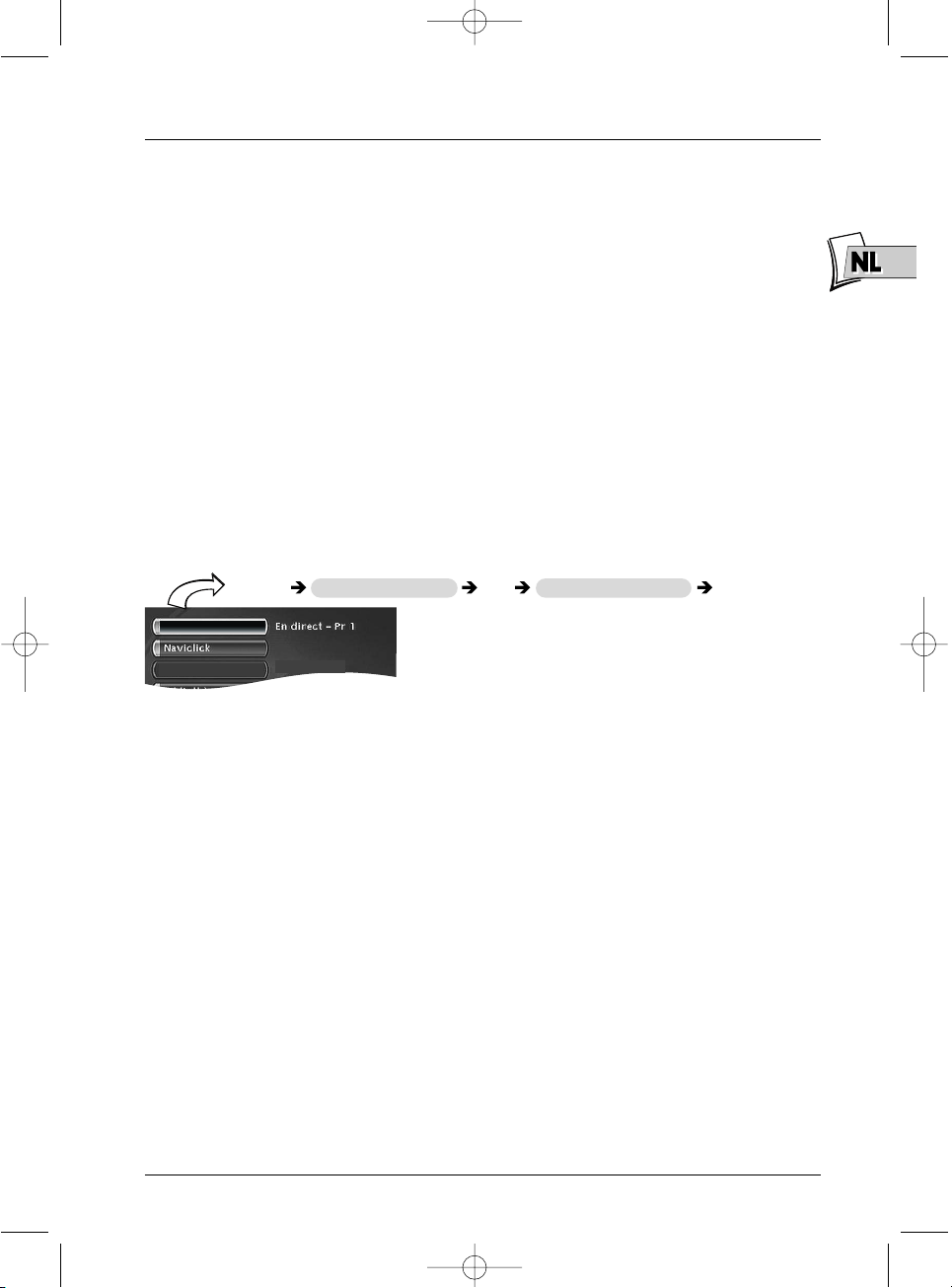
11
MENU OK OK.
TV kijken
Disk
Geen disk
Opnamefuncties
VPS/PDC - als de zender VPS/PDC signalen uitzendt, moet u de functie VPS/PDC activeren, als u
de opname starten wil op het reeële uur waarop de uitzending begint.
Bestemming van de opname - kies de disk waarop de opname gebeuren zal (DVD+R/+RW of
interne DVR)
Opnamekwaliteit - kies een kwaliteit.
Nota : door een kwaliteit te kiezen kunt u de opnametijd op de DVD disk beïnvloeden. Hoe lager de kwaliteit, hoe
meer beschikbare tijd op de disk. Bij voorbeeld : met een blanco DVD disk van 4,7 Gb in de kwaliteit "Laag" is de
beschikbare tijd ongeveer 8 uur, terwijl in de kwaliteit "Beter" die tijd ongeveer 60 minuten bedraagt. Een cijfer
van 1 tot 6 verschijnt op de informatiebalk tijdens deze opname. De gekozen kwaliteit geldt enkel voor die
bepaalde programmering.Voor een automatische regeling van de kwaliteit in functie van de tijd die overblijft op de
disk, moet u de functie SmartRecord™ activeren.
Druk op bewaren om uw programmering in het geheugen te brengen en bevestig.
Keer terug naar het hoofdmenu met de toets MENU om uw DVD recorder verder te gebruiken of
zet hem uit met de toets ON/STANDBY nadat u een DVD+R of DVD+RW disk hebt ingebracht,
die een beschikbare tijd heeft die overeenkomt met uw programmering.
• het scherm Programmeren verschijnt.Als u niets geprogrammeerd hebt, geeft het scherm
enkel aan : Programmeren en Transfer regelen.
1. Kies Transfer regelen en bevestig.
Het transfer-programmeermenu verschijnt. Met dit menu kunt u alle nodige parameters bepalen
voor een uitgesteld transfer.
Nota : uw DVD recorder kan de parameters memoriseren van 16 verschillende programmeringen, maar van
slechts één enkele transfer. Als twee programmeringen elkaar overlappen, verschijnt een waarschuwing op het
scherm.
2. Kies Kopiëren naar/van en kies de oorsprong en de bestemming van de te kopiëren titels.
3. Kies Dag(en) en tik de datum van de transfer.
4. Kies Beginuur en tik het uur voor de transfer.
5. Memoriseer uw programmering door Bewaren te kiezen en bevestig met OK.
Programmering van een transfer
Programmeren
Transfer regelen
dth 8540 50 nl 24-01-2006 15:48 Pagina 11
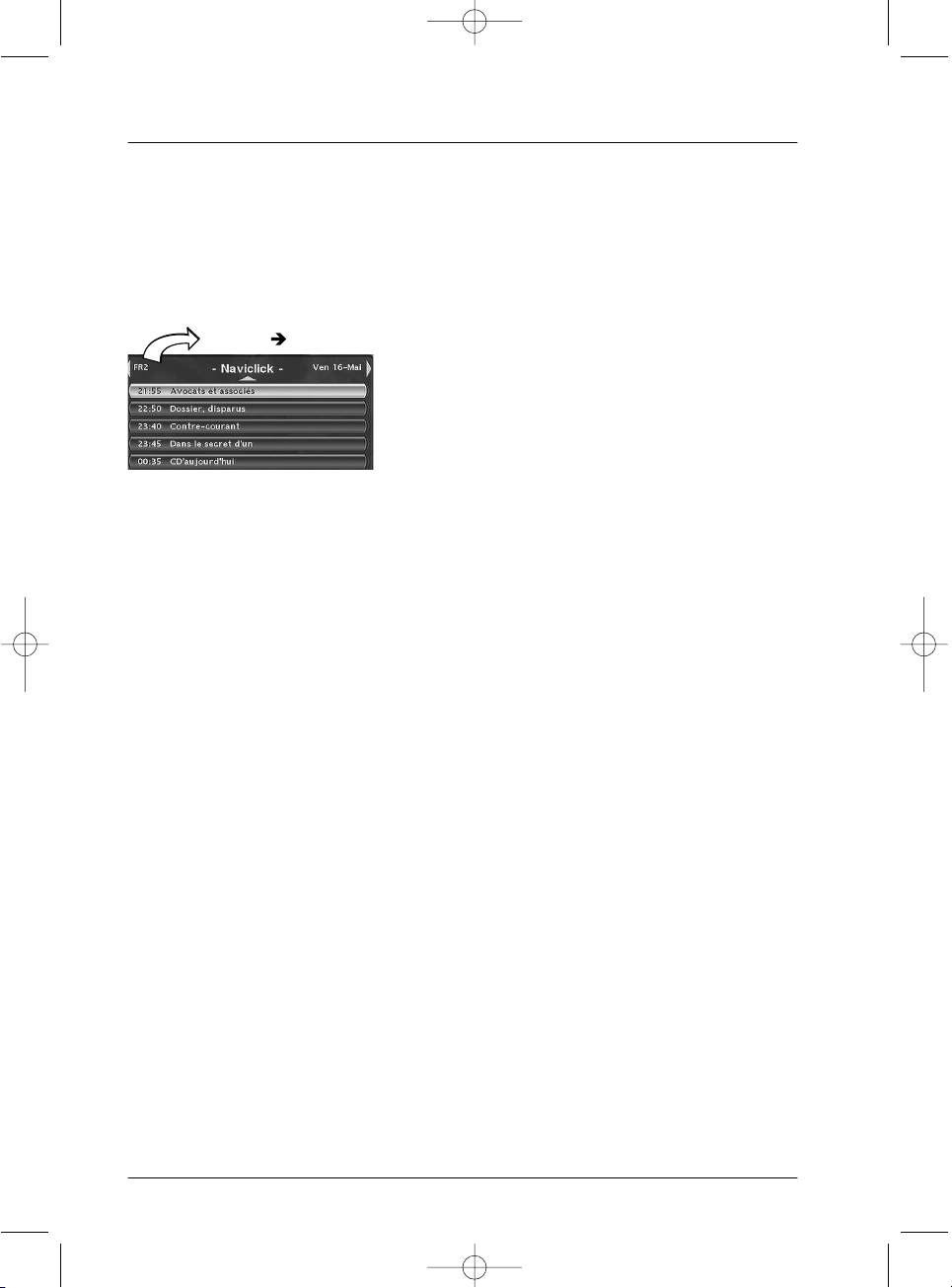
Opnamefuncties
Gebruik de ,toetsen om van een zender naar een andere te gaan of om u te verplaatsen in de lijst
met de programma's van de zender (,
verplaatsing van een programma naar een ander) (FWD,
REV verplaatsing met telkens 10 programma's).
Om de programma's van de zenders op een bepaald uur te weten, moet u een uitzending kiezen in de
lijst (ex. : tv-journaal om 20 uur) en met de toetsen (
,
) naar de programma's gaan van een andere
zender.
Opnemen met behulp van de Naviclick programmagids
1. Kies een zender vanaf uw DVD recorder
2. Druk op de toets GIDS/GUIDE en wacht tot de Naviclick pagina verschijnt.
3. plaats u op de uitzending die u wenst op te nemen. Ga van de ene zender naar de andere, met
PR+/PR- of
,
.
4. Bevestig met OK.
5. U kunt de DVD recorder uitzetten of hem aan laten staan (vergeet niet een DVD+R of een
DVD+RW disk in te steken). In dat geval gaat de DVD recorder automatisch naar de op te nemen
zender op het ogenblik van de opname.
Nota : voor een correct tele-opladen van de programmagids moet het uurwerk van uw DVD recorder juist
afgeregeld zijn.
Opnemen vanaf een aangesloten toestel
1. Satellietontvanger via een kabel : - kies met de AV toets van de afstandsbediening de AV2,AV3
of AV4 stekker van de DVD recorder, wanneer u een zender bekijkt. AV2-SAT-CABL verschijnt
op de balk en op het display (LIVE AV2) van de DVD recorder voor de SCART stekker.
2. Camcorder of een ander toestel - wanneer u een zender bekijkt, dient u met AV de AV3 stekkers te selecteren, als uw camcorder aangesloten is op de voorzijde van uw DVD recorder,of AV4
als hij aangesloten is op de S-VIDEO IN of COMPOSITE INPUT stekkers aan de achterzijde.
Neem op met REC (RECORD).
Stop het opnemen door 2 maal te drukken op de STOP toets.
Uw DVD recorder geeft u voor bepaalde zenders een tv-programmagids. De gegevens hiervan komen
uit het Teletekst journaal en uit de NexTView dienst die door sommige zenders uitgezonden wordt.
De Naviclick informatie wordt om de 24 uur bijgewerkt. Met Naviclick kunt u op uw scherm de zenders zien die uitzenden en met een klik op de toets de uitzendingen kiezen die u opnemen wil.
De tv-programma's raadplegen met Naviclick
Automatische programmering (Naviclick)
zenders GIDS
dth 8540 50 nl 24-01-2006 15:48 Pagina 12
12

13
MENU OK.
TV kijken
Disk
Geen disk
Bibliotheek
Opnamefuncties
Bibliotheek
Bibliotheek
Met de bibliotheek kunt u de verschillende opnames terugvinden die op de harde schijf DVR staan of
op de DVD+R/DVD+RW disks van uw verzameling.De bibliotheek bevat de namen en de parameters
van de opnames en dankzij de sorteerfuncties kunt u opzoekingen verrichten.
De namen van de opnames worden verdeeld volgens de aard van de bestanden en van de titels, in vier
onderbibliotheken. Met elk van deze kunt u toegang hebben tot functies die eigen zijn aan de aard van
de opnames. De inhoud van deze bibliotheek gaat niet verloren, ook niet wanneer de recorder een tijd
lang niet meer aangesloten is op het stroomnet.
Het scherm Bibliotheek verschijnt. Hierin kunt u gaan naar de 4 onderbibliotheken en naar volgende
functies: Video bibliotheek, Bibliotheek (van disks), Muziek.biblio, Beeld.biblio, Exporter.
Kies de bibliotheek die overeenstemt met de gezochte opname, en bevestig met OK.
Het eigen scherm van de bibliotheek verschijnt.
Videobibliotheek (van de harde schijf)
Om een video- of een DivX-titel op te zoeken.
De videobibliotheek bevat al de namen van de titels of DivX-bestanden die opgenomen werden op de
harde schijf (TV-programma's of films van het DivX formaat)
Nota : Afspelen van een Video-titel en PIP (beeld in het beeld)
Kies een titel met en ga over naar afspelen met PLAY.
Tijdens het afspelen van een videotitel (van een video DVD,een DVD+R/+RW of van de DVR harde schijf) kunt u met
de toets LIVE deTV- beelden superposeren die komen van de tuner van uw recorder. Aldus kunt u de programma's
van een zender bewaken terwijl u een video-opname bekijkt. Met de toets PR+/PR- kunt u van zender veranderen.
Functies voor het beheren van de titels (van de harde schijf)
Kies een titel en bevestig met OK.
Deze beheersfuncties stellen u in staat, onder meer, om titel anders te benoemen, te kopiëren, of te
schrappen. Om deze functies te activeren, wanneer een titel van de videobibliotheek gekozen werd,
drukt u op OK. De functies voor het beheer van de gekozen titel verschijnen :
• Afspelen van de titel
, om de titel af te spelen, maar niet de verborgen hoofdstukken.
• Alle hoofdstukk
en afspelen, om de titel af te spelen, met inbegrip van de verborgen hoofdstukken.
Nota : onontbeerlijk als u een titel wil onderverdelen met het menu Edition (pagina 21).
• De titel wijzigen, om hem letter voor letter een naam naar keuze te geven, met behulp van de tabel
met de letters.
• De titel schra
ppen, om plaats te ruimen op de harde schijf.
• De titel v
ergrendelen (of ontgrendelen) om te beletten (of mogelijk te maken) dat hij uitgewist wordt.
• K
opiëren op de disk om een titel te bewaren op een DVD+R/+RW disk (archiveren) en vervolgens
hem wissen van de harde schijf.
• Een hoofdstuk wissen
om alle geplaatste elektronische leeswijzers te verwijderen,die automatisch op
geregelde intervallen geplaatst worden, en dit met het doel er andere te maken.
Nota : nuttig om enkel op een DVD+R/+RW disk die hoofdstukken te kopiëren die u wenst te bewaren.
Nota : met dit menu is het niet mogelijk om Jpeg, mp3,wma, DivX bestanden te kopiëren. Hiervoor moet u de
Exporter functie gebruiken van de bibliotheek (zie hierna)
dth 8540 50 nl 24-01-2006 15:48 Pagina 13

Opnamefuncties
De bibliotheek (met disks) is een verzameling van de namen van alle geregistreerde titels op de verschillende DVD+R/+RW disks van uw DVD-bibliotheek.
Nota: er verschijnt een disk vóór de naam van een titel,als de disk waarop deze titel effectief voorkomt, opgeslagen is in uw toestel.
Nota : voor de opnames die in direct gemaakt werden of voor de opnames die u zou geprogrammeerd hebben, zonder dat u een
naam zou hebben gegeven:deze zullen verschijnen met de naam van de zender,het uur en de dag, in verkorte vorm.
Nota : de bibliotheek is toegankelijk, zelfs als er geen disk in de opnamelade steekt.
Nota : De titels die verschijnen samen met de namen van de programma's (Pr1, Pr2,AV2, …) en de uren hiervan komen overeen
met opnames die u niet vermeld hebt (zei de functie Titel Wijzigen).
Nota :Afhankelijk van de looptijd van de opnames,van het aantal titels en/of van het aantal disks, mag men aannemen dat de bibliotheek in staat zal zijn om om de namen te bevatten van 400 titels die op verschillende disks gemaakt werden van uwDVD-bibliotheek (DVD+R of alleen maar +RW ) of op de DVD interne harde schijf. Om u te helpen bij het terugvinden van een titel beschikt
de bibliotheek ook over functies voor het beheer ervan (sorteren op titels, op genre, enz..)
Muziekbibliotheek (van de harde schijf)
De muziekbibliotheek bewaart de namen van alle MP3- of WMA-bestanden die op de harde schijf
opgenomen staan.Als het bibliotheekscherm getoond wordt,kunt u een titel lezen of een dossier, en
leeslijsten maken of editeren, een titel van naam veranderen, of hem uitwissen, of sorteren.
Beeldbibliotheek (van de harde schijf)
Met de beeldbibliotheek kunt u foto's opzoeken en bekijken,stuk voor stuk, of ze bekijken in een vloeiende reeks (diaporama). De bibliotheek toont de laatst opgeslagen foto's op een scherm met zes cookies met keuzeknoppen. De andere foto's zijn toegankelijk met de toets . Kies een foto met de toetsen ,,, en bevestig met OK of start het diaporama met de toets PLAY.
Uitvoeren
U kunt één of meerdere titels kopiëren op een DVD+R/+RW disk.
Nota : EXPORT functie.
Uw toestel heeft een aparte regeling voor de kwaliteit van de opname op de DVR harde schijf of op de
DVD+R/+RW disks. Hierdoor kunt u titels opnieuw kopiëren die opgenomen werden met een heel goede kwalitet
(voorbeeld *1 : beste), vanaf de DVR harde schijf op een DVD+R/+RW disk en de kwaliteit aanpassen
(voorbeeld *3 : goed) opdat de titel zou 'houden' op de disk. Let op :om deze functie te kunnen gebruiken, moet
SmartRecord uitgeschakeld zijn in het menu Opname-opties.
Functies voor het beheer van titels en van disks
Met de beheerfuncties kunt u de titels sorteren volgens de criteria die door uw toestel voorgesteld
worden. Om deze functies in te schakelen, wanneer een titel gekozen werd : druk op OK. Dan verschijnen de functies voor het beheren van de gekozen titel.
De beheerfuncties zijn toegankelijk door het kiezen van de knop in het kader met de toets
en dan
een andere keuze te doen met dezelfde toets. Bevestig uw keuze met OK.
Nota : als u een disk wist, kunt u nog steeds de titels van deze disk opnieuw laden en er een nieuwe opname aan toevoegen.
Nota : een titel of een disk wissen gebeurt niet ogenblikkelijk, maar kan meerdere seconden duren.
Wacht tot de melding “gelieve te wachten” verdwijnt onderaan het scherm.
Nota : het nummer van de te laden disk kan verschijnen in een bovenliggend venster. Om dit venster te doen verdwijnen, drukt u
op de toets EXIT/CLEAR of OK.
Andere beheerfuncties van de disks
Toegang : Hoofdmenu, Disk, OK, Disk-actie en OK. U kunt :
• de disk een ander
e naam geven, letter voor letter, via de tabel met letters.
• de disk wissen
• de disk ontgr
endelen of vergrendelen om een accidenteel wissen mogelijk of onmogelijk te maken.
• de disk compatibel mak
en om hem te laten lezen door andere toestellen.
• op D
VR kopiëren om één of meer titels op de harde schijf te kopiëren.
Kopiëren op DVR
Om één of alle titels te kopiëren op de DVR harde schijf.
Bibliotheek (met disks)
dth 8540 50 nl 24-01-2006 15:48 Pagina 14
14

DVD+Rewritable
Disks afspelen
Leesbare disks
Bestanden die kunnen worden afgespeeld
• DVD - Video - de DVD disks van 8 en 12 cm, met 1 of 2 zijden, met een
enkele of een dubbele laag. De DVD's zijn optische schijven met een hoge densiteit, waarop met numerieke signalen geluid en beeld van hoge kwaliteit opgenomen worden.
Regionaal codenummer - uw DVD recorder beantwoordt aan de infor-
matie die op een disk staat aangaande de regionale indeling. De regionale code
van uw DVD recorder is 2.Wanneer u een DVD disk koopt, gelieve u erop te
letten dat hij de juiste logo draagt.ALL betekent alle regio's.
Nota : ter informatie, de andere regio' zijn : - 1 : USA,Canada - 3 :Zuid-Oost Azië,Taiwan - 4 :
Midden- en Zuid-Amerika, Mexico,Nieuw-Zeeland,AustraliË, 5 : DE Russische Federatie, Afrika
(met uitzondering van Egypte en Zuid-Afrika),, India,Pakistan - 6 :China.
• DVD+/-R, DVD+/-RW - de meeste DVD-R en DVD+R (kunnen één keer
opnemen), en DVD-RW en DVD+RW (zijn herbruikbaar om op te nemen)
Het opnemen op DVD-R en op DVD-RW moet in DVD Video modus gebeuren.
Ht opnemen op DVD+RW disks moet gebeuren volgens de richtlijnen voor het
formaat DVD+RW met 4,7 Go capaciteit.
• CD audio - audio Compact Disks audio (8 en 12 cm).
• CD-R, CD-RW - de meeste CD-R (kunnen één keer opnemen) en CD-RW
(kunnen meerdere keren opnemen). De compatibiliteit hangt af van de persoon
die opneemt, van de software voor het opnemen en van de gebruikte disks.
• Video CD (VCD) - Video Compact Disk. Disk die het mogelijk maakt om
op een CD tot 74 minuten video met kwaliteit VHS op te nemen, samen met
vaste beelden, audiotracks en interactieve menu's.
• Super Video CD (S VCD) - de meeste S VCD beantwoorden aan de
norm IEC62107. Zij kunnen tot 70 minuten geluid en numerieke beelden opnemen volgens de MPEG-2 normen voor video en volgens de MPEG-1 voor het
geluid. De compatibiliteit van de S VCD hangt af van de MPEG softwarecodering,
van de software bij het ontwerpen van de disk en van de gebruikte graveersoftware en van de disk zelf.
Nota : ondanks de vooruitgang die geboekt werd om compatibel te zijn met zoveel mogelijk disks, is het toch niet
mogelijk het afspelen te waarborgen van disks die niet conform zouden zijn met de normen van de audio CD's, van
de Video CD's en van de Super Video CD's (S VDC). Het is ook mogelijk dat dit toestel niet in staat is om opnames of
bestanden af te spelen die gegraveerd werden op disks van het type CD-R,CD-RW, DVD-R,DVD-RW,
DVD+R,DVD+RW, wegens de verschillen qua formaat,qua opnamemethode,qua type graveerders, qua opnamesoftware, of qua software voor het diskontwerp of voor de gebruikte disk.
- de disks met bestanden van het formaat mp3.
- de disks met beelden van het formaat JPEG. De compatibiliteit hangt af van de
gebruikte software voor het maken van de beelden én van de grootte van het
bestand, gemeten in miljoenen pixels. Sommige bestanden JPEG, waaronder de
JPEG Progressieve bestanden kunnen niet worden afgespeeld door dit toestel.
- de disks die geluidsbestanden bevatten van het formaat WMA.
- de disks die beeld- en geluidsbestanden bevatten van het formaat DivX certified.
dth 8540 50 nl 24-01-2006 15:48 Pagina 15
15

14:35
Disks afspelen
Naast de menu's beschikt uw DVD recorder ook over interactieve informatiebalken met icoontjes die
functies of informatie voorstellen. Sommige balken geven toegang tot functies betreffende het afspelen
van de disks (DVD, CD,VCD….), terwijl andere balken u informatie geven over de zenders en de hieraan verbonden functies.
Tijdens het bekijken van een zender
Toegang : met de toets INFO.
Interactieve Balken
Bekeken zender
Uitgesteld
huidig uur
of uitgesteld
rechtstreeks Lopende programma's
(indien geïdentificeerd)
Hoofdstuk 1 wordt afgespeeld.
voor het afspelen in standaard, de herhaling van een titel, van
een scène tussen 2 punten A en B, of van de hele disk.
om de opnamehoek te veranderen of
DVD video disks
Om de taal te kiezen van de ondertitels voor de video DVD's
Om naar het editiemenu te gaan bij
DVD+R /+RW.
Titel 3 wordt afgespeeld.
Afspeelmodus
Om de taal te kiezen van de
dialogen en het audioformaat
Verlopen tijd
Nummer en naam van de bekeken zendergeluid van de bekeken zender
Tijdens het afspelen van een disk
Toegang : met de toets INFO.
1. Kies een icoon met de toetsen ,of voer een getalwaarde in met de cijfertoetsen, om toe-
gang te krijgen tot een hoofdstuk, tot een titel of tot een spoor, afhankelijk van de afgespeelde
disk (als het overeenstemmende icoonT, C, P gekozen werd)
2. Neem de balk weg met de gele INFO-toets of met de toets CLEAR/EXIT, of wacht tot de balk
na enkele seconden verdwijnt.
Met een DVD disk
Met een audio CD disk / een VCD disk (video CD)
Spoor/Titel/Afspeelindex.
Om de afspeelmodus te kiezen
(Standaard, wisselvallig).
Om een disk opnieuw af te spelen (herhaling),
om een muziekspoor opnieuw te beluisteren,
of opnieuw tussen 2 punten A en B
Introscan- om de eerste seconden van ieder
spoor af te spelen
om het audiokanaal te kiezen
Stereo, Mono, Links, Rechts
Om de PCB functie te kiezen als deze
beschikbaar is op de disk.
AFSPEELMODUS (met de toetsen PLAY, PAUSE,REV, FWD)
PLAY (Afspelen) Versneld Afspelen vooruit (x3, x6…),of achteruit (-x3, -x6…).
II PAUSE (Pauze) Vertraagd vooruit (II
1/2 , 1/6 …), of achteruit (
II -1/2 , -1/6 …).
dth 8540 50 nl 24-01-2006 15:48 Pagina 16
14:35
Audio : Nicam Stereo. (>)
16

17
Disks afspelen
Een titel laden en afspelen
Zet uw tv-toestel en uw DVD recorder aan. Schakel eventueel andere toestellen uit.Als het menu van
de DVD recorder niet verschijnt op het scherm van het tv toestel, kies dan op het tv toestel de
Scartstekker waarop u de DVD recorder hebt aangesloten.
Nota : de Disk lijn is inactief (doorschijnend) als er geen disk aanwezig is of als de disk niet compatibel is
Nota : de vermeldingen van de disk moeten naar boven gericht zijn (de tweezijdige disks hebben op iedere zijde
een concentrisch merkteken rond de centrale as.
Afspeelfuncties
Deze functies hangen af van de afgespeelde disks en/of bestanden.
Snel opzoeken
Toetsen : PLAY en vervolgens FWD of REV (druk één of meerdere malen).
Normaal afspelen met PLAY.
Stilstaan op een beeld en beeld per beeld vooruitgaan
Toetsen : PLAY en vervolgens PAUSE.Druk opnieuw op PAUSE om naar de “frame” modus te gaan.
(het PAUSE -icoon wordt vervangen door het FRAME icoon op het scherm van het tv toestel). Druk op
de toetsen FWD of REV om de beelden stuk voor stuk te bekijken, vooruit of achteruit. Om
opnieuw normaal af te spelen drukt u op PLAY.
Vertraagd (in de modus Stilstaan op beeld)
Toetsen : PLAY en vervolgens PAUSE en vervolgens FWD/REV. Druk één of meerdere keren.
Normaal afspelen met PLAY.
Overslaan van een hoofdstuk of van een spoor
Toetsen : PLAY en vervolgens PR
l/PRl
.
Nota : het vooruit of achteruit springen kan ook met de toetsen l
SKIP et SKIP
l op de DVD recorder.
Scene Again™ (DVD)
Toetsen : PLAY en dan AGAIN (er wordt ongeveer 10 seconden achteruit gegaan).
Advance (DVD)
Toetsen PLAY en dan ADVANCE (er wordt ongeveer 30 seconden vooruit gegaan).
Vergroten van het beeld (zoom)
Toetsen : PLAY en dan ZOOM. Om het vergrote beeld te verplaatsen : toetsen , ,en ,om
een bepaald beeld te zien. Mocht dit niet werken, probeer dan opnieuw door te drukken op PAUSE.
Om het normale afspelen te hervatten, drukt u enkele malen op de toets, om terug te keren naar het
formaat bij vertrek.
Titels, hoofdstukken, verlopen tijd, audio en ondertitels
Vanuit de balk gaat u direct naar bepaalde functies met de toetsen ,. Kies een titel of een hoofdstuk
(DVD), een spoor (CD,Video CD).Verander de gesproken taal of de taal van de ondertitels van een
DVD.
Om direct naar een bepaalde scène op de disk te gaan, kiest u het
eerste icoontje met de toetsen
,
..Voer de plaats in van de
gewenste scène (uitgedrukt in uren, minuten, seconden), met de cijfertoetsen van de afstandsbediening. (tik 001205 om naar een scène te
gaan die ligt op 12 minuten en 5 seconden na het begin van de disk
(DVD) of van het spoor (Video CD).
dth 8540 50 nl 24-01-2006 15:48 Pagina 17

Disks afspelen
Om de informatiebalk op te roepen drukt u op de INFO
toerts van de afstandsbediening, tijdens het afspelen van een
disk. Gebruik de toetsen met pijltjes
en van de afstandsbediening om de verschillende icoontjes te kiezen. een geselecteerd icoontje licht op. De regel onder de balk dient voor
informatie of instructies.Als er pijltjes verschijnen boven en
onder het geselecteerd icoontje, dan betekent dit dat er nog
andere keuzes mogelijk zijn.
Gebruik in dat geval de toetsen
en om de diverse moge-
lijkheden te laten defileren.
Balk met een DVD Video disk.
Nota : de op de balk getoonde icoontjes hangen af van het soort disk
dat afgespeeld wordt.
Deze teller geeft een directe toegang tot een scène of een muziekpassage, door
het intoetsen van de begintijd. Kies het icoon voor de verlopen tijd, en gebruik de
cijfertoetsen van de afstandsbediening om te gaan naar de gewenste plaats. U
moet twee cijfers gebruiken voor ieder veld. Bv. als u 01:35:12 invoert, dan gaat u
naar de scène die zich bevindt op 1 uur, 35 minuten, 12 seconden van het begin
van de titel.
Nota : bij een VCD geeft de tijdteller het spoor aan dat afgespeeld wordt.
De meeste DVD disks bevatten maar één titel.Toch komt het voor dat sommige
disks meerdere titels bevatten, die zelf ingedeeld zijn in meerdere hoofdstukken.
Kies het T icoon en laat de titels of de sporen lopen met of .
De meeste DVD disks bevatten meerdere hoofdstukken.
Kies het C icoon en laat de hoofdstukken lopen met
of .
Nota : volg de vooruitgang onder de balk.
De hierna vermelde functies hangen af van de afgespeelde disks en/of bestanden.
Belangrijk : de op de balk getoonde icoontjes hangen af van het soort disk dat afge-
speeld wordt. De voorgestelde icoontjes en hun gebruik op de balken hangen af van de
aard van de afgespeelde disks en bestanden.Volg in ieder geval op wat de hulplijn bene-
den op uw scherm zegt.
Een disk afspelen - Oproepen van de balken
Tijd-teller
Titel of Spoor
Hoofdstuk
dth 8540 50 nl 24-01-2006 15:48 Pagina 18
18

19
Disks afspelen
Taal van de ondertitels en van de dialogen
Afspeelmodus van de disks
Herhaling tussen 2 punten A en B
De herhaalmodus A-B geeft u de mogelijkheid precies de passage te bepalen die u wenst te herhalen.
1. kies de herhaalmodus A-B en bevestig om het begin van de opnieuw af te spelen passage in het
geheugen te brengen.
2. wacht enkele seconden vooraleer u opnieuw drukt op OK om het einde te vinden van de te herha-
len passage (punt B). Om de herhaling te stoppen, kiest u een andere modus met de toetsen
of of u drukt op STOP.
Nota : de herhaling van het afspelen blijft actief zolang dat de disk niet uit de DVD recorder genomen wordt,of
zolang deze niet uitgeschakeld wordt. De functie Lezing Herhalen werkt enkel bij disks die de verlopen tijd vermelden op het scherm. Het is mogelijk dat deze functie niet correct werkt bij sommige disks (Video CD in PBC modus).
Als de betrokken taal beschikbaar is op de disk, kunt u de taal kiezen. De naam van
de taal verschijnt onder de balk.
Nota : de keuze van de taal van de dialogen slaat enkel op de disk die afgespeeld wordt.Als
u de disk uitneemt of de DVD recorder uitzet, wordt uw keuze geannuleerd.In dat geval
wordt opnieuw de voorkeurstaal ingesteld,die gekozen werd bij het installeren van uw DVD
recorder.Als de gewenste taal niet beschikbaar is op de DVD disk, wordt automatisch de
voorkeurstaal genomen (die gekozen werd bij het installeren). Bij bepaalde disks hebt u enkel
via het door de disk voorgestelde menu toegang tot de dialoog- of ondertitelingstaal.
Uw DVD recorder heeft meerdere afspeelmodussen, die afhangen van het soort
disk dat afgespeeld wordt : de standaardlectuur, die de volgorde van de titels en van
de hoofdstukken van de disk respecteert ; de herhaling tussen 2 punten of de herhaling van de disk of van de titel. Het icoon van de afspeelmodus is toegankelijk via
de informatiebalk tijdens het afspelen.
Voor het kiezen van
de taal van de
ondertitels
Voor het kiezen van
de taal van de
dialogen
Afspeelmodus
dth 8540 50 nl 24-01-2006 15:48 Pagina 19

Disks afspelen
Heel weinig DVD disks bevatten scènes die opgenomen werden met verschillende
opnamehoeken.Als een disk afgespeeld wordt die meerdere hoeken bevat,dan wordt
dit aangegeven door een icoon op de balk, dat het nummer vermeldt van de gekozen
hoek.Tijdens het afspelen van een disk drukt u op de toets ANGLE van de afstandsbediening en u kiest de hoek met dezelfde toets of met de toetsen
of .
Met deze functie kunt u op een interactieve manier tussenbeide komen bij bepaalde scènes of
bepaalde informatie, en dit via een menu op het scherm. Ook kunnen er beelden met een
hoge resolutie bekeken worden, indien zij op de disk staan. Druk tijdens het afspelen op de
toets INFO (de informatiebalk verschijnt dan). Druk op de toetsen
of om het PBC
icoon te doen verschijnen. Gebruik de toetsen of ?om heen en weer te gaan tussen de
andere aangeboden schermen en om de voorgestelde functies in- of uit te schakelen…
Uw lezer heeft meerdere afspeelmodussen voor de Audio CD's : de standaardlezing,die de
volgorde van de sporen respecteert ; de wisselkeurige lezing die de muzieksporen afspeelt in
een willekeurige volgorde ;de herhaalde lezing : Herhaling A-B, herhaling van het spoor, herhaling van de disk, uitgeschakelde herhaling.
Met de IntroScan functie hoort u de eerste seconden van ieder spoor van een audio CD disk.
90°, 180°, 270°
X2, X2,X3, X4
Opnamehoek
PBC - Controle van het afspelen
Afspeelmodus van de Audio CD's
IntroScan
Herhaling
Kantelen van het beeld
Vergroten van het beeld (zoom)
Snelheid van het diaporama
Om van hoek
te veranderen
Om een afspeelmodus te kiezen
Standaard-lezing
dth 8540 50 nl 24-01-2006 15:48 Pagina 20
20

21
Voer een leeswijzer in voor het hoofdstuk
Een leeswijzer voor een hoofdstuk schrappen
Het hoofdstuk verbergen
Een titel verdelen
Disks afspelen
Editiemenu (DVD+RW en DVR disks)
Toegang tot het editiemenu
1. DVD+R/+RW disk die afgespeeld wordt, INFO en vervolgens OK.
2. Selecteren van de editie-icoon en dan drukken op OK.
• Leeswijzers aanbrengen voor hoofdstukken (DVD+RW en DVR)
Dit dient om vaste merktekens aan te brengen, om makkelijk uw voorkeurpassages terug te vinden.Aangezien het niet mogelijk is een passage in een titel te schrappen, kunt u ook deze functie
gebruiken om het begin en het einde van een ongewenste passage (reclame) aan te geven, zodat zij
niet meer afgespeeld wordt, dankzij de functie Hoofdstuk verbergen (zie verder §).
• Verwijderen van leeswijzers voor hoofdstukken (DVD+RW en DVR)
Om ongewenste merktekens te verwijderen, zodat u in éénzelfde titel langere hoofdstukken krijgt,
of om de plaats van de leeswijzers te veranderen, volgens uw smaak.
• Het hoofdstuk verbergen (DVD+RW en DVR)
Dit dient om het hoofdstuk te verbergen dat afgespeeld wordt (de passage tussen twee leeswijzers),
om aldus een ongewenste passage niet meer te moeten afspelen (reclame, een gewelddadige
scène…).
Als u de verborgen hoofdstukken niet wenst te bekijken, dient u in het titelmenu te selecteren :
Titel afspelen.Als u alle hoofdstukken wenst af te spelen, ook die welke u verborgen hebt, kies
dan De hele titel afspelen, in het titelmenu. Met deze functie kunt u bij voorbeeld de hoofdstukken verbergen van een titel die op de DVR staat, vooraleer de titel gekopieerd wordt op een
DVD+RW. Op die manier worden enkel de niet-verborgen hoofdstukken gekopieerd op de
DVD+RW.
• Een nieuw titelbeeld creeëren (DVD+R, DVD+RW)
Dit dient om het titellogo (uit het Lezersmenu) dat door de maker van uw DVD gekozen werd, te
vervangen door een beeld naar uw keuze.
• De titel verdelen (DVR)
Deze functie is enkel bruikbaar voor de titels die op de harde schijf DVR staan (niet voor de
DVD+RW disks). Om hiertoe toegang te hebben, moet u eerst kiezen Alle hfdst. afspelen in het
titelmenu van de videobibliotheek, want vooraleer een titel op de DVR kan worden verdeeld, mag
geen enkele titel verborgen worden.
Om een titel in twee te snijden, en de stukken met elk een ander onderwerp een andere naam te
geven.
Om het einde te schrappen van een opname die te lang is en aldus plaats vrij te maken op een disk.
Het editiemenu is toegankelijk vanaf de informatiebalk, tijdens het afspelen van een
titel van een DVD+RW of +R disk of van een interne DVR. Aldus kunt u ingrijpen
in de gemaakte opnames, onder meer in :
Nota : het editiemenu is niet beschikbaar tijdens het afspelen van een
lijst met titels of hoofdstukken.Om de lijst die op dat ogenblik afgespeeld wordt te schrappen : laat de disk uitspringen of schrap de lijst.
In een titel kunt u opzoekingen doen met de toetsen PLAY,
PAUSE, REV, FWD,STOP en kies dan een functie.
De titel verdelen voor een titel die afgespeeld wordt van een DVR,
als u geselecteerd hebt Alle hfdst. afspelen in het titel-menu.
Alle hoofdst.(ukken) afspelen in het titel-menu.
of
Nieuw titelbeeld met een DVD+R/ RW.
dth 8540 50 nl 24-01-2006 15:48 Pagina 21

Disks afspelen
Uw DVD recorder is in staat om JPEG bestanden af te spelen met een resolutie tot 5 millioen
pixels. Maar vanaf 400.000 pixels verbetert de kwaliteit niet meer van de beelden op uw tvscherm.
Het afspelen van de bestanden begint met het gekozen bestand, en gaat dan voort met de volgende
bestanden. Indien nodig, wordt het afspelen voortgezet, met de onder-dossiers in hetzelfde dossier.
Daarna gaat het afspelen verder met het volgende dossier, dat zich bevindt op hetzelfde boomstructuur-niveau als het dossier waaruit u het eerste bestand genomen hebt.
Stop het afspelen met de toets STOP.
Beelden : Kies een beeld of start de diaporama vanaf het gekozen beeld.
Afspeelopties :Afspelen,Alles afspelen,Wisselvallig, Alles wisselvallig.
Veranderen van beeld
Tijdens het diaporama kunt u van beeld veranderen met de toetsen
PR
l of PRl
op de afstandsbediening.
Afhankelijk van de omvang van de beelden (Ko of Mo) kan de wijziging enkele seconden in beslag nemen.
DivX bestanden afspelen
Uw lezer is een toestel dat officieel geboekt is als DivX™. Dit toestel kan volgende bestanden afspelen : DivX®5,
DivX®4, DivX®3 en DivX®VOD conform de technische specificaties DivX Certified™.
Een correcte aflezing van DivX in uw toestel hangt af van de voorbereiding en van de uitwerking van de audio- et
videobestanden, van de gebruikte codes, van de graveerder en van de aanpassingen die gedaan werden op uw
computer. Het is dus mogelijk dat u een DivX niet kunt afspelen of dat de lectuur ervan helemaal of gedeeltelijk
mislukt. Aldus is het mogelijk dat u enkel de videobeelden krijgt (video), maarniet het geluid (audio).
Nota : voor een correcte lezing van de DivX bestanden moet het geluid het mp3 formaat hebben.
Een gecertifieerde lezer DivX kan om het even welke afwisselende mp3 (entrelaced mp3) afspelen, op om het even
welke overdrachtsnelheid, ofwel constant (CBR), ofwel variabel (VBR). Het audio-formaat moet afgestemd zijn op
standaardfrekwenties (32 khz, 44.1 khz of 48 khz), en het moet conform zijn met de specificaties van ".avi"
bestanden. Behalve voor het audio-formaat mp3 zijn de door uw toestel erkende formaten : MPEG layer 1/2, MP3,
AC3, DTS, PCM. Het meest verspreide formaat is mp3. Formaten zoals AAC en Ogg Vorbis worden niet herkend
door uw toestel.
Afspeelopties :
• Afspelen
• Alles afspelen
• Alles naar willekeur
• Willekeurig
• Het dossier herhalen
• Het bestand herhalen
• Opnieuw spelen
Afspelen van beeld en van geluid (JPEG, mp3, wma)
Nota : het afspeelmenu hangt af van de inhoud van de afgespeelde disk.
Geluid : kies een dossier of een titel, eventueel een afspeelfunctie, en druk op OK.
Kies een afspeel-modus en druk op OK.
Disk
Muziek
Beeld
Video
dth 8540 50 nl 24-01-2006 15:48 Pagina 22
TV kijken
Disk
Bibliotheek
MENU OK OK
Geen disk
22
OK

23
Disks afspelen
Huren (kopen) van DivX®VOD bestanden
De DivX VOD bestanden kan men vergelijken met de DVD videodisks die gehuurd worden.
Beide soorten bevatten videobeelden (film). Het verschil ligt in de toegang tot deze media. U kunt een
DivX VOD downloaden nadat u hem gehuurd hebt, op bepaalde commerciële internetsites. Om de
VOD te kunnrn downloaden, moet u in het aankoopformulier van de site het registratienummer noteren van uw DVD recorder.
Het registratienummer van uw recorder vindt u in het menu Options Systems (DivX).
Schrijf dit VOD registratienummer van 8 cijfers op, zodat u het formulier van de site kunt invullen, wanneer u een DivX® VOD koopt.
Nota : als u er niet in slaagt een DivX VOD af te spelen die op een CD-R geschreven werd na het downloaden,
kan het zijn dat de huurtermijn overschreden is, die bij aankoop op de site toegekend werd. Het kan ook zijn dat
het beschreven bestand incompatibel is met uw toestel, wegens een verschillende versie of een foutieve instelling bij
het downloaden. Ook de instelling bij het kopiëren op CD-R kan de oorzaak zijn.Aangezien het onmogelijk is hier
alle informatie, raadgevingen en instellingen te vermelden in verband met het gebruik van DivX® VOD, raden wij u
aan gespecialiseerde sites te raadplegen,zoals www.divx.com/vod (in het Engels).
DivX bestanden
U kunt uw eigen DivX bestanden zowel downloaden als aanmaken.Precies zoals de mp3 bestanden
gebruikt worden voor het geluid, worden de DivX en Mpeg 4 bestanden gebruikt voor het beeld. Met
de bestanden die van uw computer geschreven worden op CD-R of RW disks bereikt u een grotere
compressie dan op de DVD video disks in de handel (waarop een volledige film staat met titels en
ondertitels).
De DivX, XviD en RV9 formaten zijn formaten die beantwoorden aan éénzelfde compressienorm, nl.
MPEG-4.Al deze formaten hebben elk een verschillende programmacode (codec).
Nota betreffende de kopie :controleer,alvorens een DivX of mpeg4 bestand te gebruiken,wat zijn oorsprong is
en/of kijk na of u de inhoud ervan op een wettelijke manier gekocht of gehuurd hebt.Piraatkopiëren is illegaal en
kan sancties met zich brengen. Het privé kopiëren van uw persoonlijke bestanden voor een privé niet-winstgevend
gebruik kan legaal zijn in sommige landen. Gelieve u te informeren over de wetten terzake.
dth 8540 50 nl 24-01-2006 15:48 Pagina 23

De menu's
Het Disk-menu is enkel toegankelijk nadat u een disk in uw DVD recorder gestoken hebt. Met
dit menu hebt u toegang tot de lijst met titels van het Titelmenu of tot het menu met beelden
van het
Lezermenu voor uw opgenomen disks (DVD+RW).
Voor de DVD videodisks hebt u rechtstreeks toegang tot het menu van de disk, waarvan de
inhoud varieert volgens de disks, voor de keuze van de taal of van het hoofdstuk of om het afspelen te starten.
Nota : Disk blijft doorschijnend als er geen disk in het toestel steekt.
Toegang : Hoofdmenu , Disk, en OK.
Nota : niet alle functies zijn beschikbaar, afhankelijk van de disks en/of bestanden.
Een disk afspelen
• om vanaf het begin een disk af te spelen : druk op de toets OK.
Nota : met deze functie kunt u de laatst opgenomen titel afspelen op een DVD+R/DVD+RW disk.
Als uw DVD recorder vergrendeld is (een klein hangslot op het display), verschijnt een boodschap die u vraagt de
geheime code in te tikken.
Titelmenu (DVD+R, DVD+RW)
Met dit menu hebt u toegang tot de opnames die u gemaakt hebt op uw DVD+R of DVD+RW, of
op de disk die met andere DVD recorders werden gemaakt, op voorwaarde dat zij compatibel zijn
met uw recorder.
Afspeellijst
Hiermee kunt u het afspelen van een disk personaliseren, door het organiseren (programmeren)
van de volgorde waarin de titels en/of de hoofdstukken afgespeeld worden, voor de DVD, DVD+R
en +RW disks, of de volgorde waarin muzieksporen afgespeeld worden op Audio CD's.
Nota : om een hoofdstuk te schrappen van de lijst : selecteer dit hoofdstuk en druk op OK. Om de lijst te
schrappen : druk op STOP en bevestig in het volgende scherm met en OK.
Bewerkingen met de disk
Een nieuwe naam geven aan een disk : hierdoor verandert u de naam die gegeven werd
door de DVD-recorder en geeft u hem een naam van uw keuze.
Een disk wissen : wist alle titels op de disk.
Vergrendelen (of ontgrendelen) : om de disk te beveiligen tegen ongewenst opnemen. Dit is
geen definitieve keuze, u kunt de disk ontgrendelen, indien nodig.
Een disk afwerken/compatibel maken (afhankelijk van de DVD+R of +RW disk die in uw
DVD recorder gestoken werd).
Uw DVD recorder sluit het spelen van de disk af en bereidt een verwelkomingsscherm voor dat
bestaat uit cookies die ieder een opgenomen titel vertegenwoordigen. De vermelding Finish
blijft tijdens deze bewerking op het display staan, om te verdwijnen wanneer de disk gereed is.
Nota : u dient een DVD+RW disk compatibel te maken als u leeswijzers voor hoofdstukken hebt toegevoegd of
geschrapt, opdat hij zou kunnen worden afgespeeld door andere DVD disks-lezers.
Nota : de ruimte die door de titels op de disk worden ingenomen, wordt voorgesteld door gekleurde banden
beneden in het titelmenu.
Kopiëren op DVR : hiermee kunt u titels en bestanden kopiëren op de harde schijf van uw
recorder.
Het disk-menu
dth 8540 50 nl 24-01-2006 15:48 Pagina 24
24

25
MENU
TV kijken
Disk
Geen disk
Bibliotheek
Menu's
Titelmenu
De titel wijzigen
Uw DVD recorder heeft een tabel met letters, waarmee u de naam veranderen kunt van de disks of
van de titels, die standaard toegewezen werden bij het opnemen (DVD+RW).
Kies titel wijzigen in het Titelmenu of kies Disk anders benoemen in het Diskmenu, met de toetsen of en druk op OK. Kies in het hierop volgende scherm YES en bevestig met OK. De tabel
met letters verschijnt dan. Gebruik de toetsen
,
,, en OK om u te verplaatsen in deze tabel en
de naam van de titel of van de disk te vormen.
1. Wis de standaard-naam met DEL en OK.
2. Schrijf de naam door de letters één voor één te kiezen. Bevestig met OK.
• u kunt een letter wissen met DEL en OK.
• een spatie maakt u met SPACE en OK.
3. Als u de naam correct vindt, kies dan bevestigen en OK.
4. U verlaat het menu met de toets RETURN.
Lezen van de titel : om de titel de lezen, maar niet de verborgen hoofdstukken.
Alle hoofdstukken lezen : om alle hoofdstukken te lezen van de gekozen titel, ook die welke u zou
verborgen hebben via de functie Disks editeren ; Hoofdstuk verbergen (pagina 21).
Titel wissen : om de overeenstemmende opname te wissen.
Hoofdstukken wissen : om alle leeswijzers (elektronische merktekens) van een opname te wissen.
Met deze functie worden alle leestekens gewist die uw DVD recorder automatisch geplaatst heeft en
ook die welke u later zou hebben toegevoegd.
Nota : afhankelijk van de disks verschillen de voorgestelde functies.
Kopiëren op DVR : om de gekozen titel te kopiëren op de harde schijf.Tijdens het kopiëren verschijnt de melding COPYING.
Disk
Titelmenu
Kies een titel en druk op OK.
Nota : met de toets CLEAR/EXIT van de afstandsbediening of
Delete in het menu kunt u de vermelde naam in één keer wissen.
dth 8540 50 nl 24-01-2006 15:48 Pagina 25

Menu's
Het menu Instellingen biedt u 2 functies voor het optimaal aanpassen van de disk die u lezen wil.
Automatisch lezen
• Kies autom. lezen. Ja (geactiveerd), als u wenst dat de disk automatisch gelezen wordt na
het sluiten van de lade van uw DVD recorder.
Formaat van het scherm - (DVD / VCD)
Kies in functie van de gelezen DVD-disk het beeldformaat dat het best overeenstemt met het formaat van uw tv-scherm - filmscherm 16 x 9, klassiek scherm 4 x 3 (Letter
Box of standaard).
Nota : op sommige DVD-disks kan het beeldformaat niet gewijzigd worden.
Opgelet : de functie 'automatisch formaat' van bepaalde tv-toestellen kan een slechte werking in 16 X 9 veroorzaken. Zet de functie Auto-Format van uw tv-toestel op Stop om te vermijden dat deze twee functies
elkaar tegenwerken.
• met een tv-toestel van het bioscoop-formaat (16x9) kiest u 16 x 9 groot scherm. Films in
16x9 zullen dan integraal worden gespeeld. Films in 4x3 zullen verticale zwarte banden hebben
aan iedere zijde van het beeld.
• met een tv-toestel van het formaat 4x3 kiest u 4 x 3 letterbox om de beelden te zien die in
dat formaat of in 16x9 opgenomen werden. Kies 4 x 3 standard om een beeld 4x3 te krijgen
zonder vervorming.Voor een film in 16x9 kunnen de randen van het beeld buiten het scherm
vallen.
Opties van de disk
Instellingen
Opties van de disk
dth 8540 50 nl 24-01-2006 15:48 Pagina 26
TV kijken
Disk
Bibliotheek
MENU OK OK
Geen disk
Disk
26

27
MENU OK OK
TV kijken
Geen disk
Bibliotheek
Disk
Menu's
Menu Opties bij het opnemen
Video-geheugen
Uw toestel kan de laatste 60 of 120 minuten opslaan van de rechtstreeks bekeken TV programma's. U
kunt deze duurtijd zelf bepalen.
Standaard kwaliteit
Uw DVD recorder kan meerdere uren TV programma's of videobeelden opnemende, die komen
van een aangesloten toestel. En dit op DVD+R/+RW disks of op de DVR interne harde schijf. De
capaciteit hangt af van de beschikbare ruimte en van de kwaliteit die gekozen werd in het menu
Standaardkwaliteit.
SmartRecord™
Met de functie SmartRecord™ past uw DVD recorder de kwaliteit aan van uw geprogrammeerde
opnames ; dit gebeurt door zich automatisch te plaatsen op één van de 6 instellingen die het mogelijk
maken een opname te maken van het hele gewenste programma op een disk die al opnames bevat.
Nota : schakel deze functie uit als u een titel onderverdelen wilt tijdens het lezen uit de videobibliotheek (via
het editie-menu).
Hoofdstuk-merktekens
Tijdens het opnemen van een titel organiseert uw toestel het indelen in hoofdstukken van elk 5
minuten.Hierdoor kunt u later uw opnames uitkammen door met de toets Pr+/Pr- telkens een
hoofdstuk te verspringen. U kunt ook een hoofdstuklengte van 10 minuten kiezen, door de functie
op 10 minuten te plaatsen. U kunt ook beslissen om geen hoofdstukken te maken, door de functie
op NO te plaatsen.
VPS/PDC
Om uw programmering te laten starten op het werkelijke uur van begin van de uitzending (als de
zender de signalen VPS/PDC uitzendt).
Nota : de VPS signalen (Video Programming System) en de PDC signalen (Program Delivery Control) worden verzonden samen met bepaalde programma's, door bepaalde zenders en in bepaalde Europese landen. Laat deze
functie aan staan, om het voordeel ervan te genieten bij al uw programmeringen.Als de zender geen VPS of PDC
signaal uitzendt, zal uw DVD recorder opnemen op de uren die gekozen werden bij het programmeren van een
opname.
Instellingen Opties bij het opnemen
dth 8540 50 nl 24-01-2006 15:48 Pagina 27

Menu's
Taalkeuze (DVD)
Uw DVD recorder laat u de taal kiezen. U kunt de taal veranderen van de menu's van de DVD
recorder, van de menu's van de disks, van de dialogen en van de ondertiteling.
Kies in het menu uw taal voor de dialogen en voor de ondertitels. Deze taal wordt automatisch
gekozen als zij beschikbaar is op de gelezen DVD disk. De standaard-taal is die welke geselecteerd
werd in het hoofdmenu.Tijdens het afspelen kunt u de ondertitels oproepen of verwijderen, en de
taal van de ondertiteling wijzigen met behulp van de balken.
Toegang : hoofdmenu,instellingen, OK, talen en OK.
Nota : taal van de menu's op de DVD disks.
De voorkeurtaal van de menu's van de disks werd gekozen bij het installeren. Als de gelezen DVD disk deze
taal niet aanbiedt, kunt u een andere voorkeurtaal kiezen voor de diskmenu's.
Taal van de vermeldingen
De taal van de menu's van uw DVD recorder werd bepaald bij het installeren. Maar u kunt toch
deze taal veranderen door een van de 5 andere aangeboden talen te kiezen.
Menu van de disk
Om de taal te kiezen van de diskmenu's, indien de disk deze aanbiedt.
Audio (dialogen op de DVD disks)
Sommige disks bevatten meerdere talen voor de dialogen. De standaardtaal is die welke u gekozen
hebt bij de installatie, als deze taal aangeboden wordt op de gelezen disk. Om de taal van de dialogen te wijzigen, zijn er op uw DVD recorder twee mogelijkheden :
Vanuit het menu van de DVD recorder
Kies Audio en bevestig met OK. Kies een voorkeurtaal en bevestig met OK.
Nota : als ook de gekozen taal aangeboden wordt door de DVD disk, wordt zij gnomen als taal van de dialogen.Als zij niet beschikbaar is, wordt de voorkeurtaal van de disk genomen.
Vanuit de balk
Tijdens het LEZEN roept u de balk op met INFO et u kiest u het icoon Audio.
Kies een van de door de disk voorgestelde talen.
Nota : met de DVD disks die een DVD menu aanbieden is het raadzaamtte kiezen uit de
menu's van de disk , eerder dan uw keuze te maken uit het menu van de DVD recorder.
U kunt ook de taal wijzigen van de dialogen en van de ondertitels (als deze op de disk
staan).
dth 8540 50 nl 24-01-2006 15:48 Pagina 28
28

29
Menu's
Ondertitels van de DVD disks
Sommige disks bevatten meer dan één taal voor de ondertitels. De standaardtaal is die welke u gekozen hebt bij het installeren, indien deze taal ook voorkomt op de gelezen disk. Om de taal van de
ondertitels van uw DVD recorder te wijzigen, zijn er twee mogelijkheden :
Vanuit het menu van de DVD recorder
Kies Ondertitels, OK. Kies een voorkeurstaal en bevestig met OK.
Nota : als het Nederlands niet op de disk beschikbaar is voor de menu's, de dialogen en/of de ondertitels, zal
de disk automatisch een andere taal kiezen.
Original betekent de originele taal die samen met de film op de disk staat.Als u de optie '“Automatic”
kiest, is de voorkeurstaal van de ondertitels die welke u gekozen hebt voor de dialogen (zie hierna).Aldus zullen, als de voorkeurstaal voor de dialogen niet beschikbaar is maar er wel ondertitels in die taal zijn, deze
ondertitels automatisch verschijnen.
Vauit de balk
Tijdens het LEZEN roept u de balk te voorschijn met de toets INFO en kiest u het icoon
Ondertitels. Kies één van de aangeboden talen op de disk of schrap het tonen van de ondertitels.
Keuze van de Ondertitels op de DivX
Kies, voor de bestanden die zulks voorstellen, een taal uit de voorgestelde lijst.
Nota : met de DVD disks die een DVD menu aanbieden is het raadzaam om de menu's van de
disk te kiezen, eerder dan uw keuze te maken uit het menu van de DVD recorder.Als u
"Nederlands" gekozen hebt bij de eerste instelling : het Hoofdmenu verschijnt dan in het
Nederlands, en de eventueel door de disk gemaakte menu's en de dialogen zullen in het
Nederlands zijn (indien beschikbaar op de disk).
dth 8540 50 nl 24-01-2006 15:48 Pagina 29

Menu's
Ouderlijk toezicht
Uw DVD recorder is uitgerust met een functie ouderlijke controle, waarmee u de toegang tot bepaalde DVD disks controleren kunt. Deze disks met een inhoud die ongeschikt kan worden geacht voor
uw kinderen, zullen dus niet zichtbaar zijn zonder een code die u vooraf ingesteld hebt.
Nota : het hangslot toont of de DVD recorder vergrendeld is of
niet.Als de functie Vergrendeling aan is, wordt er ook een hang-
slot getoond op het display van de DVD recorder.
Vergrendeld : u moet de geheime code invoeren om
die disks te lezen die een verbodsniveau hebben dat
hoger ligt dan dat wat u hebt ingesteld.
Ontgrendeld : u hebt geen geheime code nodig om
disks te lezen, ook niet wanneer u een verbodsniveau
hebt ingesteld.
Nota : uw DVD recorder wordt geleverd in de stand ontgrendeld,zonder verbodsniveau.Als u de functie
Vergrendelen wenst te gebruiken, moet u een verbodsniveau kiezen en de functie Vergrendelen plaatsen op Ye s .
Vergrendeling
1. De regel Vergrendeling werd al geselecteerd. Bevestig met OK.
Als er geen geheime code gekozen werd, zal uw DVD recorder vragen er een te kiezen.
2. Tik vier cijfers, en bevestig met OK.
3. De eerste keer wordt u de bevestiging gevraagd.Tik opnieuw de vier cijfers in en bevestig met OK.
Wijzigen van de geheime code
Om de geheime code te wijzigen, moet u de functie Vergrendelen uitschakelen,om er nadien terug in te gaan.
1. Tik de code met vier cijfers in het menu Ouderlijke controle en bevestig met OK.
2. De regel Vergrendeling wordt gekozen. Druk op OK.
3. Kies No (uitschakelen) en bevestig met OK.
4. Ga uit het menu door 3 keer te drukken op de toets RETURN.
5. Pas de stappen 1, 2 en 4, 5, 6 toe om een nieuw paswoord in te voeren
6. Pas de alinea Vergrendelen toe om een nieuwe code in te voeren.
Nota: mocht u uw geheime code vergeten hebben,gelieve dan de Gids voor het verhelpen van problemen te
raadplegen, achteraan in deze handleiding.
Nota : neem vier cijfers die u makkelijk onthouden kunt, of
noteer ze hier.
Instellingen Ouderlijke controle
Kies één van de voorgestelde opties en bevestig met OK.
dth 8540 50 nl 24-01-2006 15:48 Pagina 30
TV kijken
TV kijken
MENU OK.
MENU OK.
Disk
Disk
Bibliotheek
Bibliotheek
Geen disk
Geen disk
Regelingen
Regelingen
Ouderlijk toezicht
Ouderlijk toezicht
Vergrendeling
Vergrendeling
nieuwe code ingeven
nieuwe code ingeven
30

31
Menu's
Beperkingsniveau's
Met deze functie kunt u het bekijken van sommige DVD disks beperken, door een restrictie in te
voeren. Deze functie is enkel beschikbaar bij de DVD disks die hiervoor ontworpen zijn. Uw DVD
recorder heeft beperkingsniveau's gaande van 1 tot 8. In Europa is het beperkingsniveau nog niet erg
verspreid op de DVD disks in de handel.
1. Toegang :Hoofdmenu, Instellingen, OK, Ouderlijk toezicht, en OK.
2. Kies Restrictieniveau en druk op OK.
3. Stel het gewenste niveau in.
4. Druk op de toets OK.
5. Om terug te keren naar het menu van de DVD recorder, drukt u op
tot het menu verschijnt
op het scherm.
Niet-gecodeerde titels
Sommigen vinden dat de DVD video-disks in de handel een restrictieniveau zouden moeten hebben.
In Europa echter zijn er maar weinig disks met zo'n restrictie.Toch kunt u het bekijken van dergelijke
disks beperken met de functie niet-gecodeerde titels, als u de optie code vereist aanklikt en
daarna de DVD recorder vergrendelt.
In dat geval vraagt de DVD recorder de code, vóórdat de DVD disks gelezen worden, ook bij de
disks waarvoor die niet nodig is.
Nota : de DVD recorder wordt geleverd zonder enige restrictieregeling.Als u het lezen van sommige disks onmogelijk wenst te
maken, dan dient u een restrictieniveau te kiezen.
Nota : u kunt ook het bekijken beperken van uw eigen zelf opgenomen disks, door het vak voor de DVD+R, +RW aan te
klikken. In dat geval wordt de code gevraagd bij al uw opgenomen disks.
dth 8540 50 nl 24-01-2006 15:48 Pagina 31

Menu's
Systeemopties
H
Nota : de diverse functies van dit menu worden hierna uitgelegd. De afbeeldingen hierbij tonen de hierbij horende
instelling of functie.
Instellingen
Systeemoptie
Het menu systeemopties in het menu instellingen stelt u
regelingen voor om de prestaties van uw toestel optimaal te
maken ten opzichte van de aangesloten toestellen en parameters in te voeren voor bepaalde praktische functies.
DivX
Als u een DivX selecteert, wordt het toelatingsnummer getoond.
Numerieke uitgang (audio)
Afhankelijk van de versterker of het tv-toestel (met of zonder ingebouwde decoder) waaraan u de DVD recorder aansluit, dient u de DIGITAL AUDIO OUT stekkers (coaxiale of
optische) te parametreren, opdat deze stekkers de numerieke signalen in Dolby Digital, DTS
of MPEG zouden leveren, die door het andere toestel aanvaard worden.Klik op Dolby
Digital of DTS indien de versterker of het tv-toestel beschikt over een Dolby Digital of
DTS decoder (of over beide, in sommige toestellen) MPEG moet aangeklikt worden, om
de DVD disk te lezen waarvan het geluid opgenomen werd met de MPEG norm.
QSound/Qxpander
Met deze functie kunt u virtueel het multikanaal geluid van een Dolby Digital of DTS film
herscheppen, op de twee audiokanalen van uw tv-toestel of van uw stereo-versterker. In dat
geval worden de geluidseffecten nagebootst van een 5.1 systeem.
Waakstand
Om in de waakstand het energieverbruik te verminderen,heeft uw DVD recorder een
Eco-functie.
Kies Eco waakstand om deze functie te gebruiken.
Nota : in de Eco functie wordt er geen alarmboodschap betreffende de programmering getoond op het
display. Enkel het icoon voor het opnemen zal flikkeren.
AV link
hiermee kan uw tv-toestel uw DVD recorder controleren en dezelfde kanalen op dezelfde
nummerrs downloaden tijdens het installeren van de zenders.
Nota : deze functie staat standaard op Ye s
AV2-ingang
Kies het signaal RGB, S-Video of CVBS, afhankelijk van het toestel dat aangesloten is op
de scartstekker AV2 (meestal een satellietontvanger of kabelontvanger).Als u het signaaltype
niet kent dat door het toestel geleverd wordt, probeer dan iedere regeling om het beste
resultaat te verkrijgen.
Nota : formaat van de beeldsignalen :
RGB : is de Engelse benaming voor de signalen (rood-groen-blauw). Dit is de beste kwaliteit.
S-Video : S-VHS (Y/C),dit zijn signalen met afzonderlijke kleurcomposieten en helderheid.Dit is
de gemiddelde kwaliteit.
CVBS : composiete video-signalen.Dit is de minst goede kwaliteit.
Nota : de naam en het symbool zijn gedeponeerde merken van de QSound Labs, Inc.laboratoria. De TruSurround® technologie wordt gemaakt onder licentie van de SRS Labs, Inc.laboratoria
audio-stekker
Uw tv-toestel
scart-stekker
dth 8540 50 nl 24-01-2006 15:48 Pagina 32
TV kijken
Disk
Bibliotheek
MENU OK.
Geen disk
32

33
Menu's
De informatie die de Naviclick gids geeft over de tv programma's zijn een combinatie van een tv-gids,
van Teletekst en van de dienst NexTView, die door sommige zenders meegestuurd wordt.
Om de Naviclick-programmagids van uw DVD recorder optimaal te laten werken, kunt u sommige
instellingen zelf doen, zie hierna. De inlichtingen van de NexTView dienst zijn betrouwbaarder dan
die van Teletekst.
Uur van downloaden
Het downloaden van de programma's gebeurt om 3 uur en om 8 uur.
1. Toegang :Hoofdmenu, Instellingen, Installatie, Naviclick en OK.
2. De regel bijwerken werd al geselecteerd, druk op OK.
3. Kies 3.00 u of 8.00 u en bevestig.
Nota : voor de landen die de NexTView-dienst hebben, bevelen wij aan om het uur van downloaden In te stellen
op 3 uur 's ochtends, en op 8 uur voor de andere landen.
Kiezen van de NexTView zender
Het downloaden van de programma's met de dienst NexTView gebeurt slechts op enkele zenders.
Toegang : Hoofdmenu, Instellingen, Installatie, Naviclick en OK.
Kies NexTView zender en kies een zender die een programmagids uitstuurt. Hou de toets inge-
drukt om snel te kiezen. Gelieve op de volgende pagina de zenderlijst te raadplegen.
Regelen van Naviclick (via Teletekst)
Het kan voorkomen dat sommige zenders de organisatie veranderen van hun Teletekst-journaal.
In dat geval moet u het nummer aanpassen van de eerste pagina van Teletekst, die de programmagids
bevat.Tenzij u de structuur totaal wijzigt. De lijst met de pagina's wordt meestal samen met het
Teletekst journaal verzonden. Gebruik de Teletekst functie van uw tv-toestel om deze informatie op
te zoeken. Zoek het nummer van de pagina met de programma's van de dag en het nummer van de
pagina voor de volgende dag.
Toegang : Hoofdmenu, Instellingen, Installatie, Naviclick en OK.
Het menu dat verschijnt, geeft telkens voor een zender 2 paginanummers van Teletekst (het eerste
nummer is voor de programma's van de dag, het tweede voor de programma's van de volgende dag).
NexTView zenders
Het aantal zenders met de NexTView-dienst neemt voortdurend toe. Hierna vindt u de zenders die
deze dienst aanbieden, op het ogenblik van het drukken van deze handleiding.
Bij wijze van inlichting : er is vandaag een internetsite in het Engels, Frans en Duits waarop u de lijst
kunt bekijken met de zenders die de NexTView-dienst aanbieden.
(http://nxtvepg.sourceforge.net, en bekijk dan de link Lijst met de aanbieders van NexTView).
Frankrijk : M6, Canal+, EuroNews,TV5
Duitsland/Oostenrijk : RTL2, KABLE 1, 3 SAT, EuroNews
Zwitserland : SF1,TSR 1,TSI 1, KABLE 1, 3 SAT, EuroNews
Turkije :TRT 1.
-instellingen
dth 8540 50 nl 24-01-2006 15:48 Pagina 33

Aanvullende Inlichtingen
Raadgevingen en informatie over de disks (12 cm)
Keuze van de CD-R / CD-RW disks
Dit toestel kan de meeste CD-R's en et CD-RW's lezen.
Toch is het mogelijk dat sommige disks niet kunnen worden
gelezen of dat de prestaties niet beantwoorden aan de verwachtingen : dit is afhankelijk van wie de disk voor uw pc
gemaakt heeft, van het soort disk en van de opnamemethode. Het is heel normaal dat bij het afspelen van een CD-R
disk het toestel bijna 20 seconden nodig heeft om de disk te
identificeren.Als de disk na die tijdspanne nog niet herkend
werd : neem hem uit en steek hem opnieuw in voor een
nieuwe poging.
• ongeacht de werkelijke opnamecapaciteit van de disks, mag
u deze niet tot hun maximum capaciteit opnemen.
• geef de voorkeur aan CD-R disks boven CD-RW (her-
schrijfbare CD's), want soms werkt het lezen van de CDRW niet goed.
• gebruik een betrouwbare software van goede kwaliteit
voor het beschrijven.
• vooraleer u een disk opneemt, moet u alle toepassingen op
uw pc sluiten, om de beste kwaliteit en betrouwbaarheid
van uw opnames te hebben.
Video CD disks (VCD)
Een VCD disk (Video Compact Disk) kan tot 74 minuten
videobeelden opnemen met VHS kwaliteit, samen met vaste
beelden, audiosporen en interactieve menu's.
Over de DVD+R, +RW disks
Kies een disk met een goede kwaliteit. Om alle problemen te
vermijden, kunt u beter gekende merken kopen zoals :
Imation, Maxell, Philips, Ricoh,Verbatim,Sony...
Formatteren van een disk
Wanneer u een DVD+RW disk voor de eerste keer insteekt,
moet uw DVD recorder deze disk formatteren. Deze bewerking duurt enkele minuten, maar u kunt de opname op de
disk starten kort na het begin van het formatteren (na ongeveer 10 à 20 seconden). Het display zal tijdens deze enkele
seconden FORMATTEREN vermelden.
Onderhoud van de disks
Behandel uw disks steeds met zorg. Neem ze vast bij de opening in het midden of aan de zijkanten. Plaats uw disk altijd
met het label naar boven (bij een enkelzijdige disk).Leg uw
disk steeds correct in de lade en gebruik hierbij de aangepaste geleidzone. Gebruik steeds een zacht doekje om de disk
schoon te maken, indien nodig, en veeg van het midden naar
de buitenkant. Steek altijd de disks na gebruik in hun hoes en
bewaar ze verticaal. Gebruik nooit reinigingspray's of benzine,
antistatische vloeistoffen of andere oplosmiddelen, mocht het
oppervlak van de disk vuil zijn. Wrijf zachtjes met een zacht
en vochtig doek (enkel met water bevochtigd) ; wrijf nooit
met een cirkelvormige beweging, want dit kan cirkelvormige
strepen veroorzaken die geluidstoringen kunnen geven.
Beeldbestanden en CD-R / CD-RW disks
Voor het bekiken van uw JPEG beelden op een tv-toestel,
hebt u bij het opslaan van uw foto's geen resolutie nodig die
hoger is dan 400.000 pixels (dit stemt overeen met een
beeldformaat van ongeveer 720 X 576 punten), omdat een
tv-scherm geen hogere kwaliteit geven kan, gezien zijn
beperkte capaciteit. In dat geval dient u de kwaliteit van uw
foto's te verlagen, vooraleer ze op u een disk opneemt, ten
einde de werking van uw toestel niet te verstoren.Te 'zware'
beelden zouden immers een correcte werking vertragen of
verhinderen. De compatibiliteit van de JPEG bestanden hangt
af van de software bij het maken en van de grootte van de
bestanden, uitgedrukt in pixels. Sommige JPEG bestanden,
zoals de Progessieve JPEG bestanden (met stapsgewijze beelden) kunnen door dit toestel niet worden gelezen .
Audiobestanden en CD-R / CD-RW disks
Bij disks die mp3 bestanden bevatten moet u de algemene
aanbevelingen van de CD-R et CR-RW disks in acht nemen,
maar ook de specifieke aanbevelingen hierna.
• het formaat van uw mp3 bestanden moet ISO 9660 of
JOLIET zijn. Deze bestanden zijn compatibel met de DOS
en Windows toepassingen en met Mac OS.
• uw mp3 bestanden mogen een naam dragen van maximum
12 letters, met inbegrip van de extensie "mp3". Zij moeten
opgeslagen worden als : titel.mp3. Gebruik voor de naam
geen spatie of speciale tekens zoals
( . , / , \ , = ,+).
• maak enkel mp3 bestanden met een compressiegraad van
minstens 128 kbps (kilobit per seconde). De geluidskwaliteit van het mp3 formaat hangt af van de gekozen compressiegraad. Om een geluidskwaliteit te bereiken die even
goed is als deze van een audio CD, dient u bestanden te
gebruiken met een sampling-graad tijdens de conversie van
analoge audio naar het mp3 formaat die ligt tussen 128
kbps en 160 kbps. Hogere compressiegraden, van 192 kbps
of meer, zullen slechts uitzonderlijk de geluidskwaliteit verbeteren. En ook bestanden met een sampling-graad van
minder dan 128 kbps zullen niet juist afgespeeld worden.
• probeer niet om beveiligde mp3 bestanden op te slaan.
Deze bestanden zijn gecodeerd en beschermd.
Belangrijk : deze aanbevelingen alleen vormen nog geen waarborg voor een goede werking. Het is namelijk zo dat sommige opnametechnieken van mp3 bestanden op uw disks een
optimale lezing van deze bestanden door dit toestel zouden
dth 8540 50 nl 24-01-2006 15:48 Pagina 34
34

Aanvullende Inlichtingen
kunnen belemmeren (dwz. een minder goede of soms zelfs
onmogelijke lezing als gevolg hebben).
DivX bestanden en CD-R / CD-RW disks
DivX is een compressieformaat dat beantwoordt aan de
MPEG-4 norm, en waarmee u een hele film kunt opslaan op
één enkele CD. De compatibiliteit van de DivX hangt af van
de coderingsoftware MPEG-4, van de software die gebruikt
werd voor het ontwerpen van de disk en voor het beschrijven ervan, en ook van de disks zelf.
Welke codecs kan uw toestel lezen ?
• Lezen van DivX 3.11 bestanden • Lezen van DivX 4 bestanden (MPEG-4 enkel profiel) • Lezen van fichiers DivX 5
bestanden(MPEG-4 enkel profiel en extra functies zoals
bidirectionele beelden. Qpel en GMC worden niet herkend) • Resoluties van 720 x 480 bij 30 beelden per seconde en 720 X 576 bij 25 beelden per seconde worden aanvaard • Macro-blocs per seconde 40500. • Gemiddelde
transfersnelheid 4000 kbps • maximum transfersnelheid
gedurende 3 video-seconden 10000 kbps • minimum afmetingen van VBV buffer (kbytes) 384k bytes.
voor de DivX 3.11 bestanden met een Home Cinema profiel is de benodigde gemiddelde transfersnelheid : 1000
kbps en de maximum transfersnelheid is 4000 kbps. Mp3
en Xvid bestanden kunnen gelezen worden of niet, afhankelijk van de methode en de codecs die gebruikt werden
bij het opnemen van deze bestanden (codec=software
gebruikt om digitale bestanden te comprimeren en decomprimeren).
Hoe de afstandsbediening correct gebruiken ?
Richt de afstandsbediening naar het toestel dat u wenst te
bedienen (DVD recorder, tv-toestel of satellietontvanger).
Kijk of er geen voorwerpen zijn tussen de afstandsbediening
en dat toestel, want anders wordt het infrarode signaal
belemmerd, dat de bevelen doorgeeft van de afstandsbediening. Om uw DVD recorder te bedienen, moet de afstandsbediening in de DVD-modus staan, en dit is het geval als u
één keer drukt op de DVD toets,vooraleer u andere toetsen
gebruikt.
AV Link-functie
Uw DVD recorder is uitgerust met de AV Link functie.
Hiermee wordt het installeren van de zenders vergemakkelijkt, doordat u ze downloadt vanaf een tv-toestel dat is uitgerust met AV Link of dergelijke (Easy Link,Smart Link,
Megalogic, enz…).De aldus gedownloade zenders bewaren
dezelfde kenmerken als die op uw tv-toestel (zelfde nummer,
naam, enz.). De download-functie AV Link van uw DVD
recorder is geactiveerd (in de fabriek).Bij het eerste gebruik,
op het ogenblik dat het tv-toestel wordt aangezet, zal uw
DVD recorder de zenders downloaden vanaf die welke al op
uw tv-toestel geïnstalleerd zijn.
Fijnregeling van de cel G-LINK CABLE
De infrarood controlecel IR (infrarood transmittor) moet
worden geplaatst juist vóór de ontvanger-cel van de satellietontvanger. U kunt de ontvanger-cel van de satellietontvanger
vinden als u de afstandsbediening zo dicht mogelijk bij de
voorkant brengt van de ontvanger en van zender verandert.
Verplaats de afstandsbediening over één centimeter en probeer opnieuw.Wanneer de zender in de satellietontvanger
verandert, dan moet u op de voorzijde de positie noteren.
Installeer dan de cel van de IR controlecel zoals aangegeven
op het schema hierna, rechtover de cel van de satellietontvanger (op 1 à 2 cm). Gebruik eventueel de hierbij gevoegde
klever om de cel vast te maken.
Opnemen
U w opnametoestel DVD beschikt over dezelfde opnamefuncties als een bandrecorder. Het kan programma's opnemen op een DVD disk (DVD+R, DVD+ RW) of op de interne harde schijf (DVR of HDD).Bij éénzelfde disk hangt de
duurtijd van opnemen af van de afregeling van de kwaliteit,
die u regelen kan volgens de tijd die overblijft op de disk.De
opname kan gebeuren in direct of in uitgesteld.
Het NICAM-geluid
Het NICAM-geluid is een numeriek geluid, dat compatibel is
met analoge tv-toestellen. Dit geluid wordt uitgezonden door
bepaalde zenders en overgenomen door bepaalde andere
zenders, in enkele Europese landen. het NICAM (Near
Instantaneously Companded Audio Multiplex) wordt gebruikt
zowel voor stereofonische programma's in Dolby Surround
als voor de gelijktijdige uitzending in twee talen of met twee
verschillende geluidsbasissen (bestemd voor de blinden en
voor de slechtzienden).
Downloaden van de Naviclick gegevens
Het downloaden van de Naviclick gegevens (om 3 of 8 uur 's
morgens) kan tamelijk lang duren (tot 2uur). Gedurende die
tijdspanne kunt u uw DVD recorder niet gebruiken, dit betekent hem niet aanzetten of geen opname programmeren (dus
niet tussen 03 en 05 uur en niet tussen 08 en 10 uur), zoniet
gaat er informatie verloren.Voor de landen die beschikken
over de NexTView dienst raden wij aan het uur van downloaden te zetten op 3 uur 's morgens. De volledige gids voor
de tv-programma's is pas 's anderendaags na de installatie te
raadplegen. Er is immers tijd nodig voor de DVD recorder
om de gids te downloaden op het uur dat gekozen werd in
het menu Naviclick instellingen.
dth 8540 50 nl 24-01-2006 15:48 Pagina 35
35

Aanvullende Inlichtingen
Hulpgids
Als u problemen hebt
Er is een telefoonnummer, waar raadgevers u zullen
helpen om een oplossing te vinden bij eventuele
problemen.
Uw THOMSON contact :
Frankrijk : 0 826 820 456 (0,15€ / mn)
Zwitserland : 0 900 905 950 (0,18CHF / mn)
België : 070 300 014 (kostprijs van een locaal gesprek)
www.thomson-europe.com
Dit symbool betekent dat uw elektronisch toestel buiten gebruik apart dient te worden opgehaald
en niet mag worden verwijderd samen met het huisvuil.
Met dat doel heeft de Europese Unie een ophaalsysteem en een systeem voor specifieke recyclering
bedacht, waarvoor de fabrikanten verantwoordelijk zijn.
Dit toestel werd ontworpen en gemaakt met materialen en onderdelen van een hoge kwaliteit,die kunnen worden gerecycleerd en herbruikt.
Elektrische en elektronische toestellen kunnen elementen bevatten die, ofschoon onmisbaar voor de goede werking van het systeem, mogelijk gevaarlijk blijken te zijn voor de gezondheid en de omgeving, als zij op een onjuiste manier worden behandeld en verwijderd.
Gelieve derhalve uw gebruikt toestel niet mee te geven met het gewone huisvuil.
Als u de eigenaar bent van het toestel, dan dient u het te deponeren op het geschikte plaatselijk ophaalpunt, of
het te geven aan uw verkoper, tegen aankoop van een nieuw product.
Indien u een professioneel gebruiker bent, dan gelieve u contact te nemen met uw leverancier.
Indien het toestel gehuurd wordt of in consignatie gegeven, gelieve uw leverancier te contacteren.
Help ons om het milieu waarin wij leven te vrijwaren !
Afstandsbediening
De afstandsbediening werkt niet
• Om uw DVD recorder te bedienen, moet u eerst drukken
op de toets DVD van de afstandsbediening
• Richt de afstandsbediening op de voorzijde van uw DVD
recorder, en niet op het tv-toestel.
• De afstandsbediening heeft een bereik van 6 à 8 meter. Dit
bereik neemt geleidelijk af naarmate de batterijtjes verzwakken. Dit geeft u een goede aanwijzing voor de staat
van de batterijtjes.Als de batterijtjes dienen vervangen te
worden, dan gaat het verklikkerlampje van de afstandsbediening knipperen, wanneer u deze gebruikt.
• Opgelet voor de voorwerpenf (of de dieren) die zich kunnen bevinden tussen de baan van de infrarood stralenbundel en uw dvd Recorder. Zij kunnen de bundel tegenhouden en aldus de werking van uw DVD recorder hinderen.
• De recorder bevindt zich in de kopieer-modus. Op het display staat COPYING.
De afstandsbediening van uw DVD recorder bedient ook
een ander toestel
• Sommige toestellen ( DVD-disk lezers) van de
Thomsongroep (Thomson, Brandt, Ferguson,
Saba,Telefunken) reageren op dezelfde codes.
Om dit ongemak te vermijden, kunt u de DVD recorder
en zijn afstandsbediening programmeren met een andere
code dan die van de andere toestellen.
De afstandsbediening en de DVD recoder werken
niet meer : alle schijnt geblokkeerd
• Trek de stekker op het stroomnet van uw DVD recorder
uit gedurende enkele ogenblikken en steek hem terug in.
Problemen met het beeld
U ziet geen enkel beeld
• Zet de tv en uw DVD recorder aan.
• Kies op het tv-toestel de stekker die de signalen ontvangt
van uw DVD recorder (AV1,TV1,AUX1, ... afhankelijk van
het merk).
• Kijk of alle stekkers goed insteken.
De kleuren zijn niet natuurlijk
• Kijk of de scart-snoeren goed in de stekkers steken van de
verschillende toestellen.
• Controleer de instellingen Uitgang AV1, Ingang AV2 en
Uitgang PAL/NTSC (menu systeemopties).
Het beeldformaat komt niet overeen met het formaat
van uw tv-scherm
• Het beeldformaat kan worden geregeld. Bij sommige
disks wordt het formaat opgelegd en kan het niet worden gewijzigd.
Problemen met het geluid
Geen geluid
• kijk of de instellingen voor DTS, Dolby Digital en
MPEG overeenstemmen met de kenmerken van het toestel
dth 8540 50 nl 24-01-2006 15:48 Pagina 36
Vot re Contact THOMSON :
pour la France : 0 826 820 456 (0,15€ / mn)
pour la Suisse : 0 900 905 950 (0,18CHF / mn)
pour la Belgique : 070 300 014 (coût d'une communication locale)
www.thomson-europe.com
40
02/20
J
AM
36

Aanvullende Inlichtingen
dat aangesloten is op de numerieke audio-stekker (coaxiaal
of optisch)
Het geluid is zwak of onhoorbaar
• Het geluid van het tv-toestel is weg of het is heel zwak.
Druk op toets ( ) van de afstandsbediening van de televisie en/of regel het volume van de televisie (of eventueel van
de versterker)
U kunt de camerahoek niet wijzigen
• De meeste DVD disks hebben geen opnames uit meerdere hoeken. Als deze optie wel aanwezig is, dan meestal
maar voor enkele scènes.
Er is geen geluid bij het beeld
• Is het geluidsvolume niet dicht ? De audio codecs van uw
toestel kunnen geen DivX bestanden lezen die gemaakt
werden met meer recente codecs.
• De meeste toepassingen op uw computer vereisen dat
video en audio apart gecodeerd worden. De 2 fluxen moeten worden gemengd na het coderen.Voor meer informatie, gelieve de diverse zoekmotoren op het internet te
raadplegen.
Problemen bij het lezen
Het lezen van de DVD disk start niet, ook niet
wanneer u drukt op de toets PLAY
• Het restrictieniveau van de disk is hoger dan de classificatielimiet die u gekozen hebt.
Snel vooruit of achteruit spoelen werkt niet
• Sommige disks bevatten sequenties die vooruit- of achteruitspoelen of het overslaan van een hoofdstuk beletten.Als
een bepaalde instructie verboden is of niet voorzien voor
de betrokken sectie of aan de gang zijnde bewerking, dan
verschijnt het verbodsteken ( ) gedurende enkele ogenblikken op het scherm.
Het lezen van uw DivX werkt niet
• Hoe nagaan of het bestand wel degelijk een DivX
bestand is ?
Wanneer u een dergelijk probleem hebt, kijk dan of :
- het bestand dat u poogt te lezen wel degelijk DivX video
bevat.Vaak dragen de bestanden de term "DivX" in hun
naam, alhoewel ze in een ander formaat gecodeerd werden.
Leesproblemen met versie DivX 5.1 en lezer 2.5
• Bij sommige recente versies kunnen er coderingsproblemen zijn met DivX bestanden, die direct verband houden
met de capaciteit van uw computer. Het coderen kan de
totale capaciteit van de microprocessor vergen en de
beeldkwaliteit verminderen of het beeld en geluid desynchroniseren.
Het oproepen of het lezen van numerieke beelden van
JPEG formaat duurt lang
• De tijd nodig om beelden op te roepen kan tamelijk lang
zijn, afhankelijk van de omvang van de beelden.Als de beelden te 'zwaar' zijn, is het mogelijk dat uw DVD recorder ze
niet correct vertoont.
Opnameproblemen
U kunt niet opnemen op de disk
• Als er een boodschap verschijnt op het scherm : druk op
de toets CLEAR/EXIT van de afstandsbediening om de
boodschap te laten verdwijnen.
• Controleer of het wel degelijk gaat om een DVD+R of
DVD+RW disk.
• De DVD+R is vergrendeld of afgesloten. Indien hij afgesloten is, kunt u niet meer opnemen. Indien hij vergrendeld is,
kunt u hem ontgrendelen
• U kunt op éénzelfde disk geen videobeelden en JPEG foto's
of mp3 muziek opnemen. Gebruik aparte DVD+R/+RW
disks.
• Vingerafdrukken en vuil kunnen het opnemen en het afspelen hinderen.
Andere werkingsproblemen
Uw DVD recorder wil niet aan gaan
• Kijk of de voedingsstekker en de netstekker goed insteken
aan de achterzijde.
• Staat er wel stroom op de netstekker ? Controleer de
zekering op de elektrische toevoerkast in uw huis.
De menu's en de ondertitels verschijnen niet in uw
gewenste taal
• Met een DVD disk : de menu's van de DVD disk verschijnen niet in uw taal. Kijk op de hoes van de CD welke talen
aangeboden worden. Kies eventueel een taal.
• Met een DVD : er zijn geen ondertitels.
Controleer op de hoes of er ondertitels worden aangeboden. Kies eventueel de ondertitels die u interesseren.
• De voorkeurtaal voor de dialogen en de ondertitels werd
gekozen bij de begininstallatie van uw DVD recorder.
• U kunt ook de taal wijzigen tijdens het afspelen van een
disk : druk op de toets INFO en kies het icoontje voor de
dialogen en voor de ondertitels. De keuze is geldig voor
deze disk zolang die in de lade steekt.
de menu's van uw DVD recorder verschijnen niet in de
door u gewenste taal
• Kijk of uw taal aangeboden wordt in het menu ; kies eventueel een andere taal.
U geraakt niet in het gekozen menu,ook al drukt u op
OK
• Als u de naam van het menu op een doorschijnende achtergrond ziet, betekent dit dat het menu of de overeenstemmende functie niet beschikbaar is. De menu's Disk,
Titels, Leeslijst en Kaart houden verband met bewerkingen die u voorheen uitgevoerd hebt,zoals :
dth 8540 50 nl 24-01-2006 15:48 Pagina 37
37

• Disk : is niet beschikbaar zolang dat er geen disk steekt in
de lade van uw DVD recorder.
• Titels : is niet toegankelijk zolang dat u geen tv-programma
of een videosequentie opgenomen hebt (van een extern
toestel)
• Leeslijst : is enkel toegankelijk met een CD.
• Geheugen kaart : is niet toegankelijk zolang u geen lezer
aangesloten hebt op de USB stekker op de voorzijde, met
een kaart die gelezen wordt.
Het menu van uw DVD recorder verdwijnt
• Zoals de computers heeft uw DVD recorder een schermbeveiliger die het basismenu vervangt door een mobiel
THOMSON logo. Druk op een Navigatie-toets om het
vast menu weer te roepen.
Veranderen van zender is onmogelijk
• Tijdens het opnemen van een TV-programma (of van een
videosequentie van een aangesloten toestel) kunt u niet
van zender veranderen. Om van zender te veranderen,
dient u met de opname volledig te stoppen.
U hoort een licht gezoem in de DVD recorder in een
stille omgeving.
• Uw DVD recorder is uitgerust met een ventilator, die
werkt zodra uw DVD recorder aan wordt gezet, en hij
maakt een licht zoemgeluid.
De TV-programmagids (NAVICLICK) verschijnt niet
• Het downloaden kan uitgeschakeld zijn.
Kijk of No niet is aangevinkt.
• Heeft de bekeken zender wel een tv-programmagids ?
Andere problemen
Opnieuw configureren van uw lezer
• Open de lade van de DVD recorder en controleer of er
geen disk insteekt. Doe de lade dicht en druk op de toets
STOP van uw DVD recorder, en dan op de toets
ON/STANDBY en hou deze gedurende 3 seconden ingedrukt, tot de vermelding INIT verschijnt op het display.
Wanneer de vermelding MENU opnieuw verschijnt op het
display, moet u de DVD recorder uit- en opnieuw aan zetten met de toets ON/STANDBY op de voorzijde. Het
menu dat nu getoond wordt op het scherm is het menu
waarmee u de taal kunt kiezen van uw DVD recorder. Dit
menu bevestigt dat alle afregelingen gewist werden die
gemaakt werden sinds de installatie in het begin. de DVD
recorder is nu geconfigureerd zoals hij geleverd werd (met
de afregeling af fabriek). U kunt nu herbeginnen met het in
dienst nem len van uw DVD recorder.
U hebt uw code vergeten
• Open de lade en controleer dat er geen disk insteekt. Sluit
de lade. Op het tv-scherm verschijnt nu het menu van de
lezer. Druk op de STOP-toets van uw lezer, en hou de
STOP-toets van de afstandsbediening gedurende meer
dan 3 seconden ingedrukt. De code die u gekozen had
voor het ouderlijke toezicht is geannuleerd.Het gesloten
hangslotje op het display van uw recorder verdwijnt.
Aanvullende Inlichtingen
dth 8540 50 nl 24-01-2006 15:48 Pagina 38
38

Aanvullende Inlichtingen
BELANGRIJKE INFORMATIE
Voor uw veiligheid
Open nooit het toestel of een van de onderdelen ervan. Dit
kan gevaarlijk zijn voor u en ook voor sommige fragiele
onderdelen. U loopt het risico een elektrische schok te
krijgen of in contact te komen met de laserstraal. Kijk ook
niet in het inwendige van het toestel, noch door de opening van de lade, noch door enige andere opening.
Uitsluiting van waarborg !
In de mate dat het wettelijk mogelijk is, worden uitgesloten
iedere verklaring of iedere garantie dat de auteursrechten
niet zullen worden ontlopen, noch enig ander intellectueel
eigendomsrecht dat voortvloeit uit het gebruik van het product in omstandigheden die anders zijn dan die hiervoor
omschreven.
Bescherming tegen het kopiëren van DVD disks.
In overeenstemming met de DVD standaard is uw DVD
recorder uitgerust met een beschermingssysteem tegen de
reproductie, een systeem dat kan worden gestart en gestopt
door de disk zelf, en waardoor de kwaliteit van de opname
van de DVD disk ten zeerste verlaagt en zelfs de opname
onmogelijk wordt.
"dit product is conform de technologie ter bescherming van
de auteursrechten, die onderworpen is aan de wetgeving
betreffende sommige Amerikaanse patenten en andere intellectuele eigendomsrechten die toebehoren aan de
Macrovision Corporation en aan andere eigenaars van rechten. De uitdrukkelijke toelating van Macrovision Corporation
is vereist om deze technologie te mogen gebruiken en deze
is ontworpen voor een uitsluitend privé gebruik, tenzij uitdrukkelijk toegelaten door de Macrovision Corporation.
Neutraliseren en demonteren is verboden"
Condensatie/vochtigheid/warmte
Als uw toestel en/of disk een bepaalde tijd hebben verbleven
in een koude omgevingstemperatuur, bv.tijdens een transport
in de winter, gelieve dan ongeveer 2 uur te wachten, tot zij de
heersende temperatuur hebben aangenomen, om ernstige
schade te voorkomen.
Bescherm de DVD recorder tegen vochtigheid en ongewone
hitte (schoorsteen, radiator), en tegen iedere uitrusting die
sterke magnetische of elektrische velden creeërt (luidsprekers, ..).Trek de netstekker uit indien de DVD recorder slecht
werkt.
Nota : Dolby Digital is een compressietechniek voor het geluid,
die ontwikkeld werd door de Dolby laboratoria voor numerieke
audio-signalen met meerdere kanalen.. Met het Dolby Digital
systeem zijn alle configuraties van audiokanalen mogelijk,vanaf
het stereogeluid (2 kanalen), tot het numerieke 'surround'-geluid
5.1.
Gemaakt onder licentie van Dolby Laboratories.
"Dolby Digital" en het logo met de twee D's zijn gedeponeerde
merken van Dolby Laboratories.
DTS is een numerieke compressietechniek voor het geluid, ntwikkeld door Digital Theater Sound voor de numerieke multikanaal
audio-signalen.
"DTS" en "DTRS Digital Out" zijn gedeponeerde merken van
Digital Theater Systems Inc .
PCM - als het toestel dat aangesloten is op de DIGITAL AUDIO
OUT stekkers de Dolby-,
DTS- of MPEG-signalen niet aanvaardt,dan zal uw DVD recorder PSM signalen uitsturen (Pulse Code Modulation). In dergelijk
geval mogen noch Dolby Digital,noch DTS noch MPEG worden
gekozen.
PCM lineair is een formaat voor het opnemen van signalen, dat
gebruikt wordt voor CD's. De CD's worden opgenomen op 44,1
kHz/16 bits. DeDVD disks worden opgenomen op 48kHz /
16 bits, tot zelfs op 96kHz / 24 bits.
dth 8540 50 nl 24-01-2006 15:48 Pagina 39
39

Aanvullende Inlichtingen
Technische kenmerken
Netvoeding 220 tot 240 V - 50/60 Hz
Verbruikt vermogen :
• in werking = 36 W
• in waakstand = 5 W
• in waakstand en ECO-modus = 4 W
Capaciteit van de harde schijf : 80 Go (DTH 8540)
Capaciteit van de harde schijf : 160 Go (DTH 8550)
Werkingstemperatuur +5°C à + 35°C, omgevingsvochtigheid maximum 80 %
Afspeelsysteem 2 Laser diodes - Golflengte : 655 / 780 nm, laser KLAS 2
Ontvangstnormen LL’ - BG - I - DKK’
Maximum aantal opgeslagen zenders : 99
Infrarode afstandsbediening 33 Khz - Batterijen 2 x 1,5 V (AAA)
Nominale kenmerken - alle rechten voorbehouden voor het wijzigen van de kenmerken.De kenmerken en het
uitzicht van het product kunnen worden gewijzigd zonder voorafgaand bericht. Kleur en uitzicht van het product kunnen verschillen van die welke voorgesteld worden in deze handleiding.
dth 8540 50 nl 24-01-2006 15:48 Pagina 40
40
